Apakah Anda ingin mengetahui kapan kolega Anda merayakan ulang tahunnya? Apakah Anda ingin mengejutkan mereka dengan pesan atau hadiah yang dipersonalisasi di hari istimewa mereka? Jika ya, kami membantu Anda. Dalam artikel ini, kami akan menunjukkan cara menemukan ulang tahun seseorang di LinkedIn dalam beberapa langkah mudah.
Mengetahui tanggal lahir seseorang adalah cara terbaik untuk membangun hubungan dan memperkuat hubungan profesional. Selain itu, mengirimkan keinginan yang dipersonalisasi di LinkedIn dapat membantu Anda menonjol dan meninggalkan kesan abadi. Mari kita langsung ke langkah-langkahnya tanpa basa-basi lagi.
Cara Melihat Ulang Tahun Seseorang di LinkedIn
Melihat ulang tahun seseorang di LinkedIn sangatlah mudah, baik di desktop maupun perangkat seluler. Kami telah menuliskan panduan langkah demi langkah untuk Anda ikuti dan jalankan secara efisien.
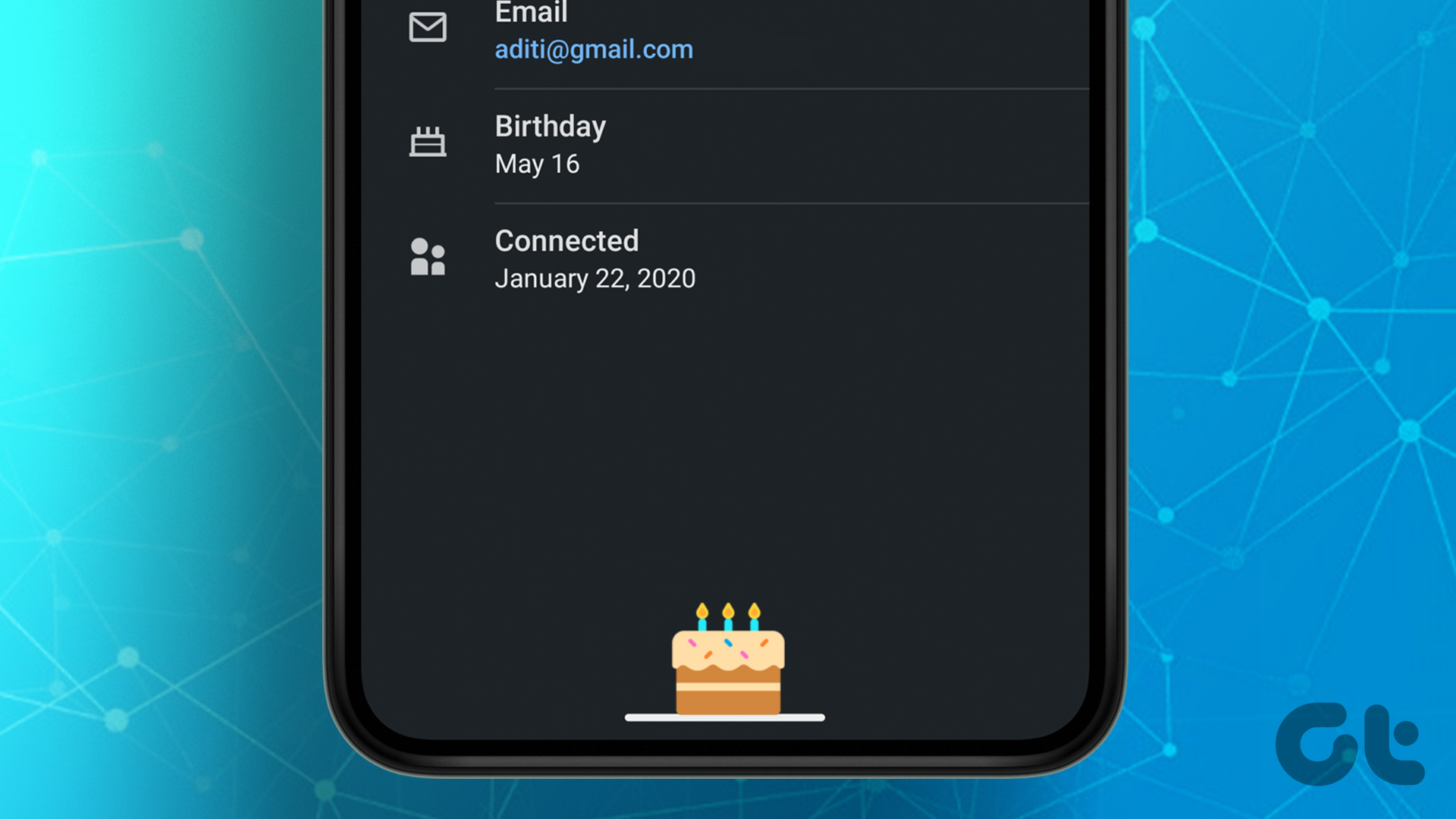
Di Desktop
Langkah 1: Buka LinkedIn di browser pilihan Anda di komputer Windows atau Mac.
Langkah 2: Buka bilah pencarian, ketik nama pengguna, dan pilih pengguna dari drop-down.
Langkah 3: Buka tombol’Lihat profil lengkap’. Anda akan dibawa ke akun LinkedIn pengguna.
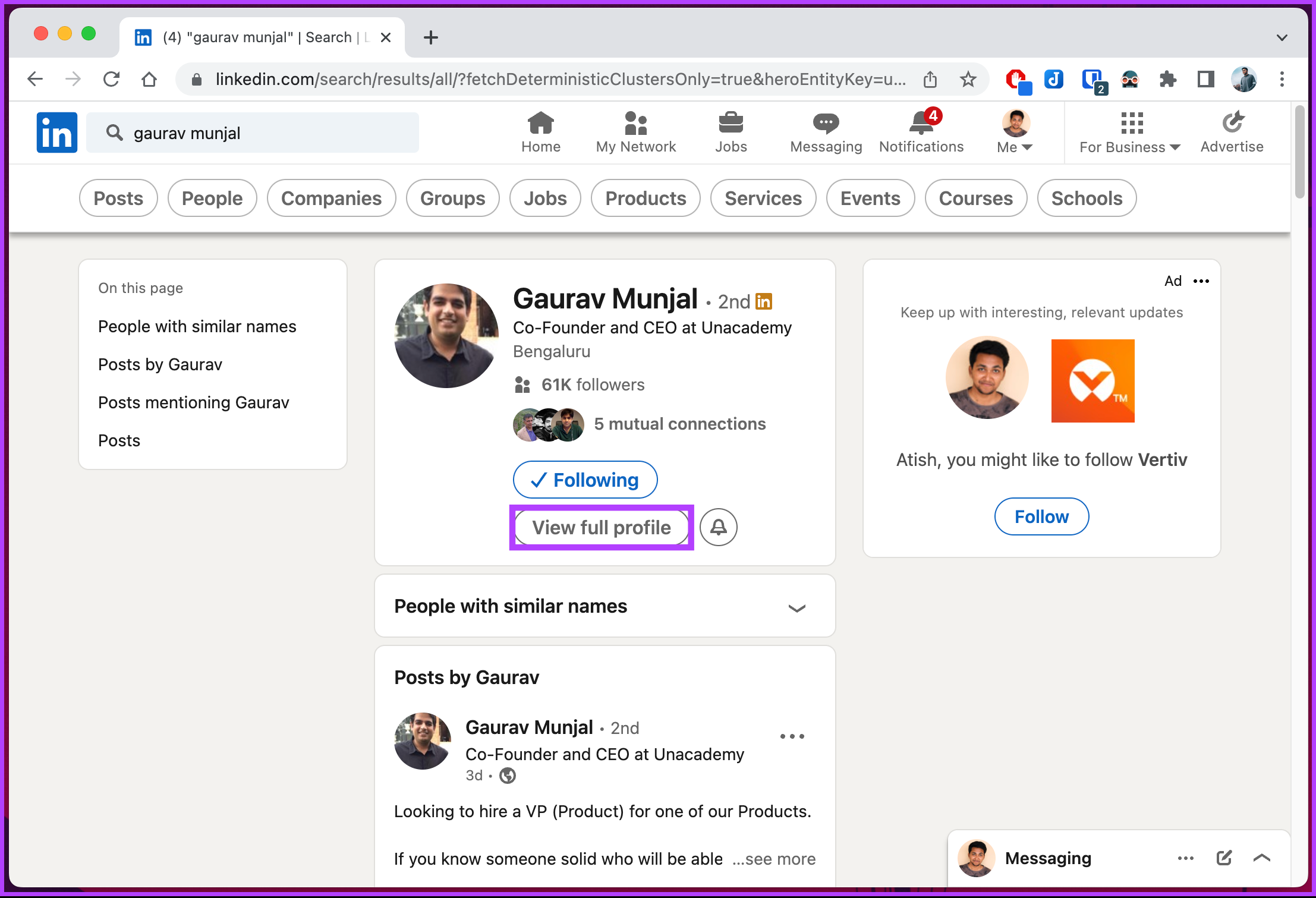
Langkah 4: Klik info Kontak di bagian atas laman profil.
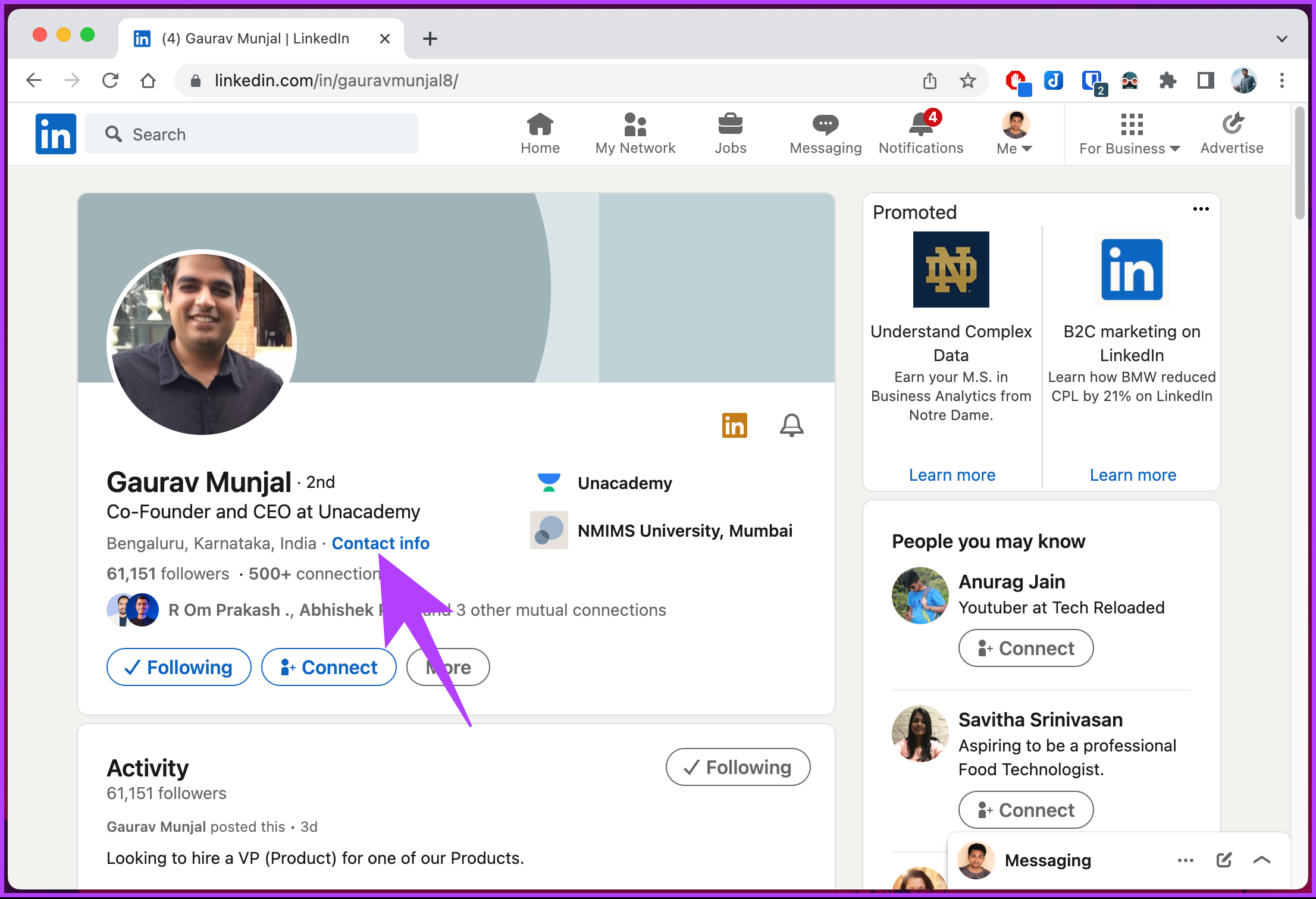
Langkah 5: Dari modal munculan, di bawah bagian Ulang Tahun, Anda akan melihat informasi ulang tahun pengguna.
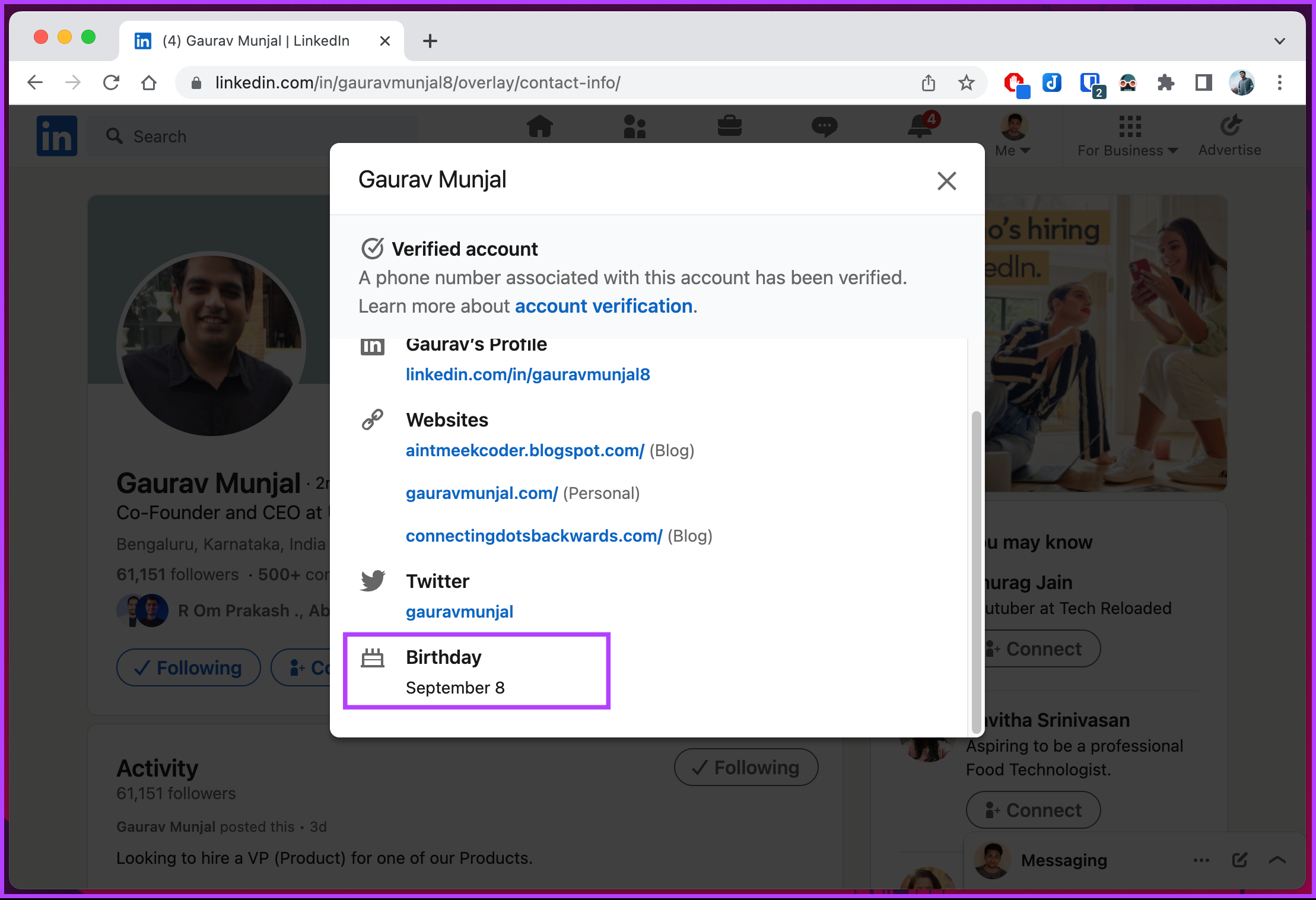
Itu dia. Jika Anda tidak menemukan tanggal lahir, mungkin karena pengguna telah memutuskan untuk merahasiakannya atau hanya mengizinkan orang tertentu untuk melihatnya.
Di Seluler
Langkah-langkahnya untuk melihat ulang tahun seseorang di LinkedIn sama di Android dan iOS. Demi demonstrasi, kami menggunakan Android. Ikuti langkah-langkah di bawah ini.
Langkah 1: Luncurkan aplikasi LinkedIn dan ketuk bilah pencarian di bagian atas.
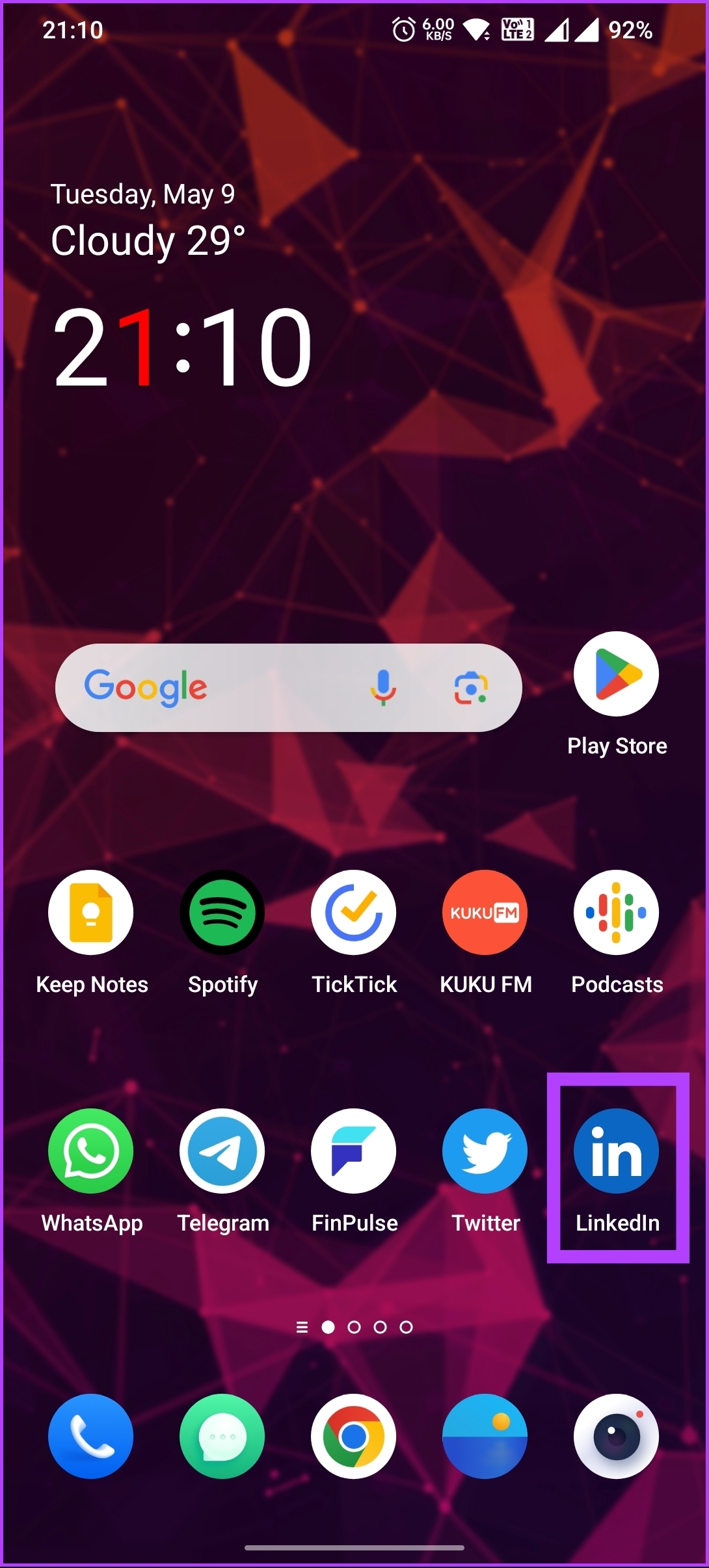
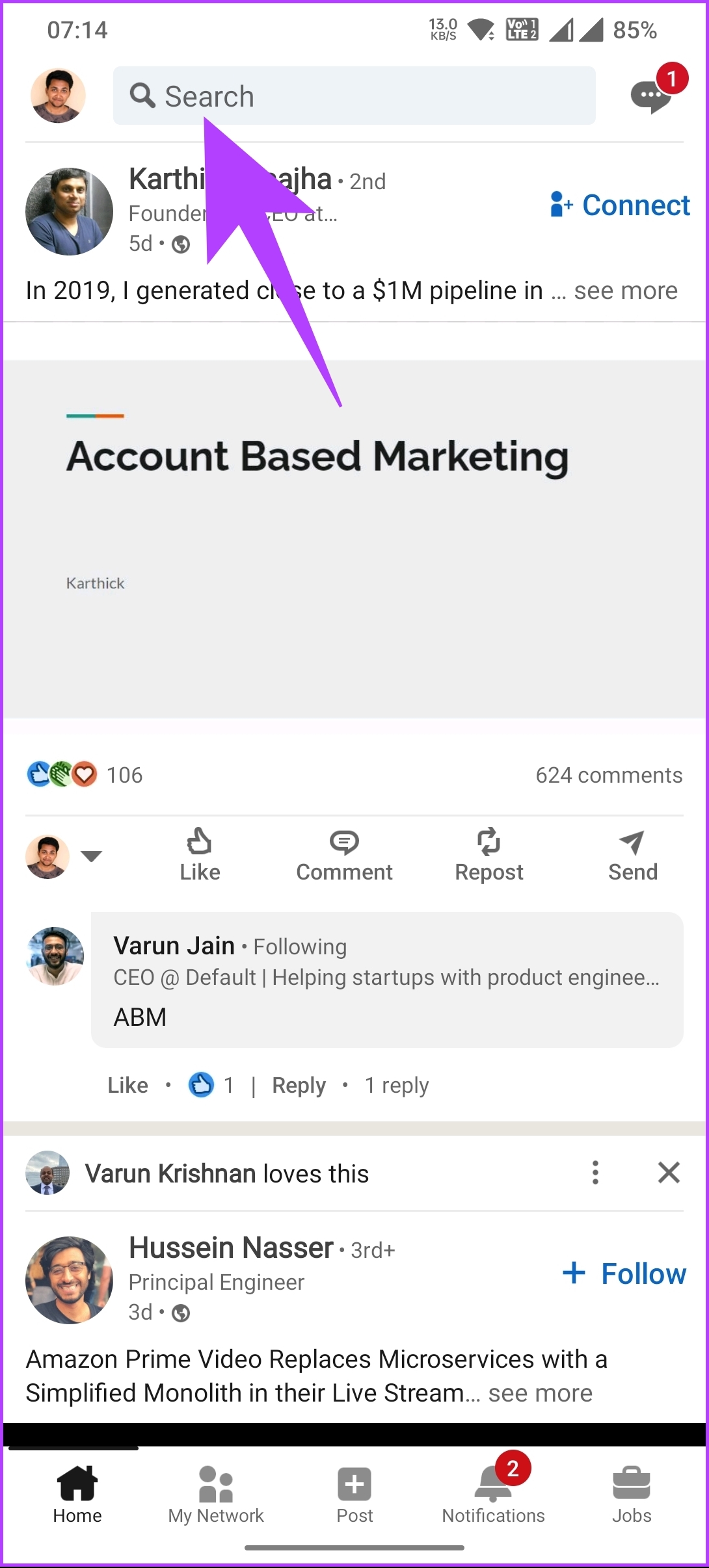
Langkah 2: Ketik nama pengguna yang ingin Anda ketahui detail ulang tahunnya dan pilih pengguna dari drop-down.
Langkah 3: Di layar berikutnya, ketuk’Lihat profil lengkap.’Anda akan dibawa ke profil pengguna.
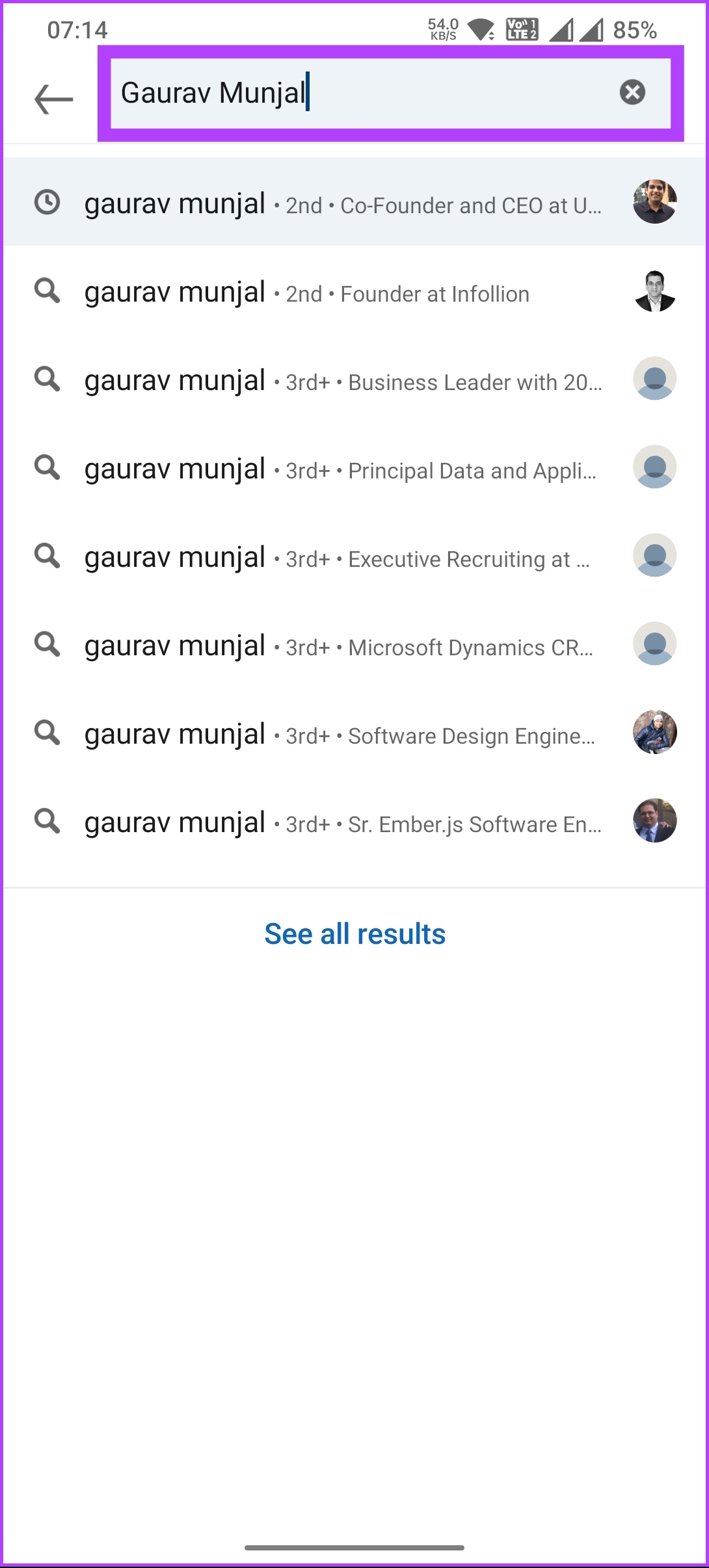
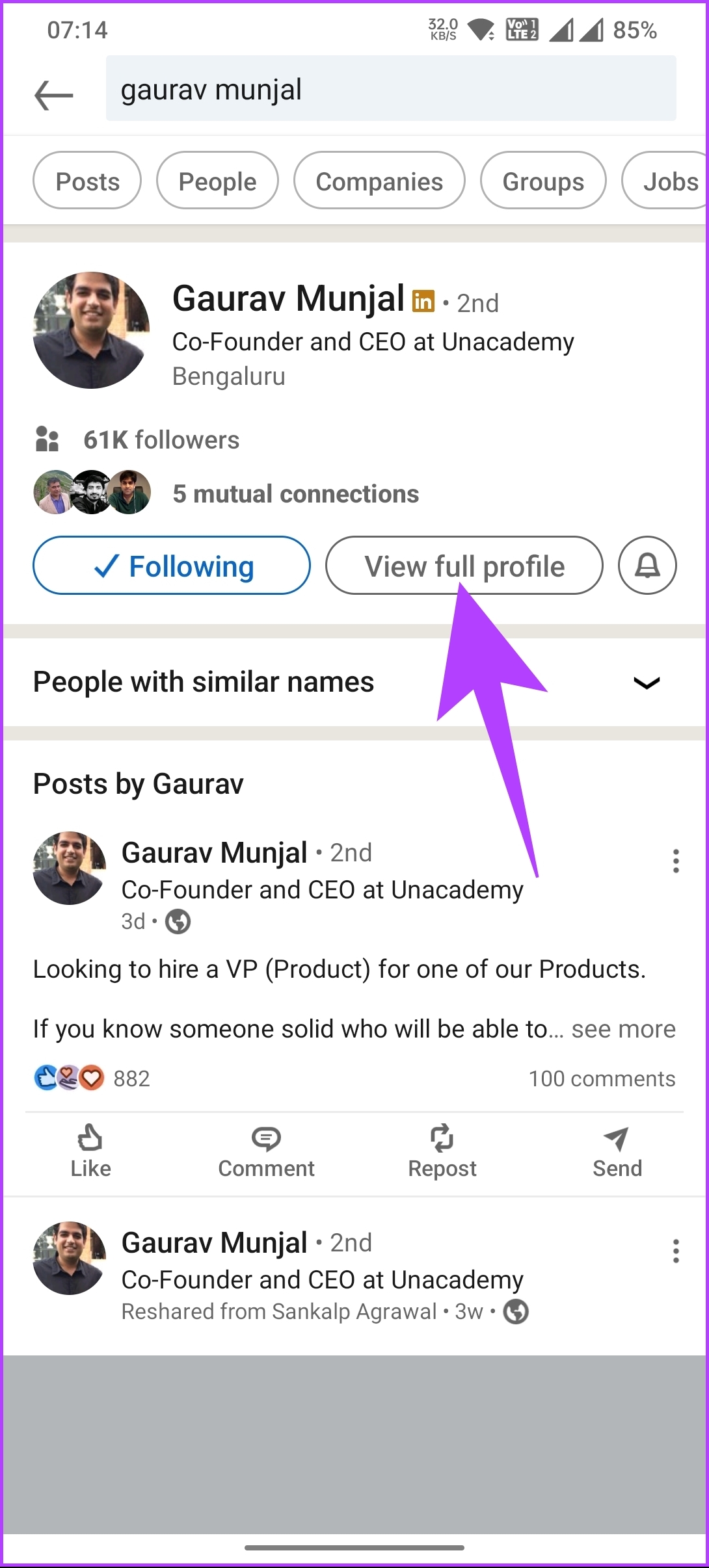
Langkah 4: Di bawah profil pengguna, di samping tombol pesan atau ikuti, ketuk ikon tiga titik, dan dari lembar bawah, pilih Info kontak.
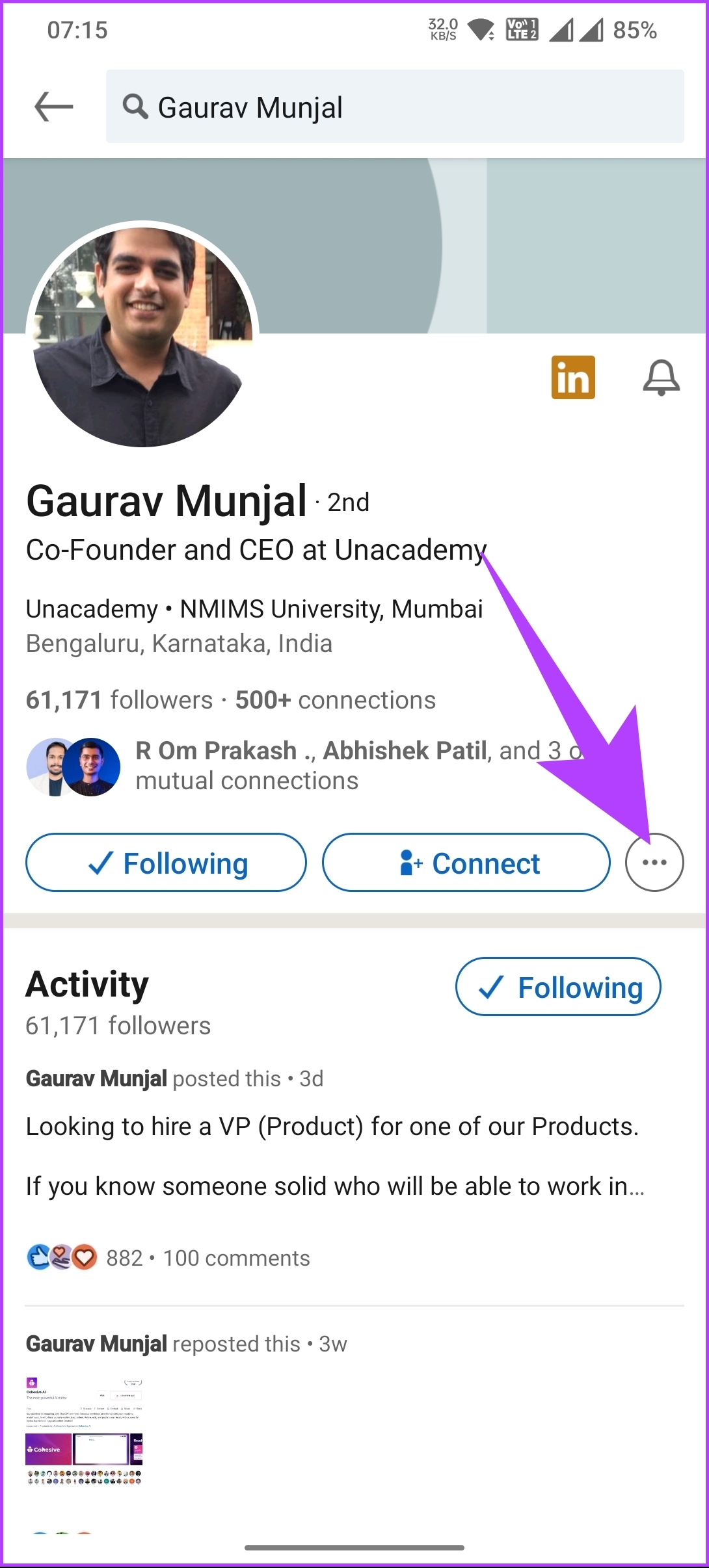
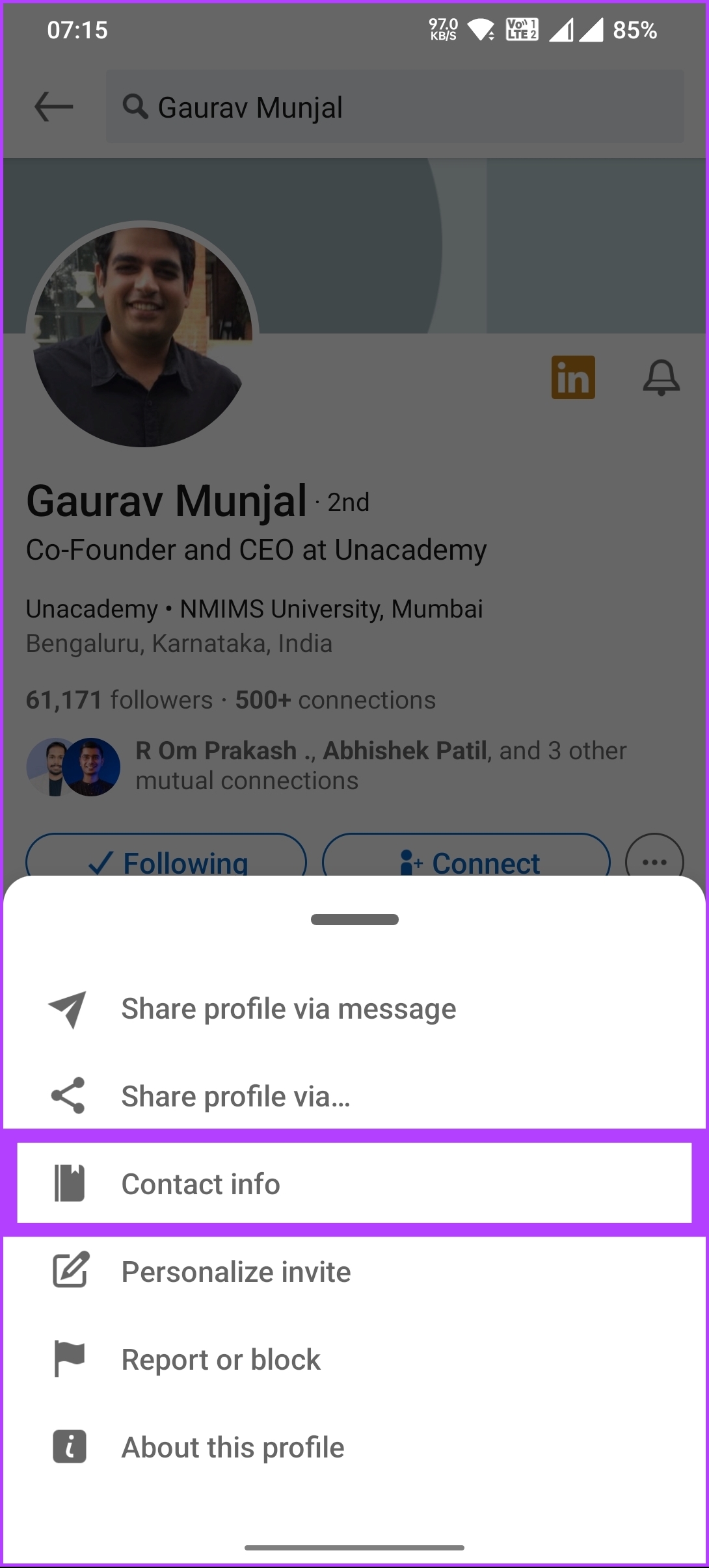
Ini dia. Di bawah bagian Ulang Tahun, Anda akan menemukan tanggal lahir pengguna. Anda dapat mengetuk tanggal lahir untuk menyalinnya agar dapat dibagikan dengan orang lain.
Baca Juga: Cara mengikuti seseorang di LinkedIn
Cara Mengetahui Nama Seseorang Ulang Tahun dengan Pemberitahuan LinkedIn
LinkedIn memiliki fitur yang memberi tahu pengguna tentang ulang tahun koneksi mereka. Fitur ini berguna saat Anda ingin mengirim pesan yang dipersonalisasi ke koneksi Anda di hari istimewa mereka. Hanya dengan beberapa klik, Anda dapat mengetahui ulang tahun seseorang dan mengirimkan pesan kepada mereka untuk menunjukkan bahwa Anda peduli. Berikut cara melakukannya di desktop dan seluler.
Di Desktop
Langkah 1: Buka LinkedIn di browser pilihan Anda di desktop, dan dari rumah , buka Notifikasi.
Langkah 2: Buka tab Notifikasi.
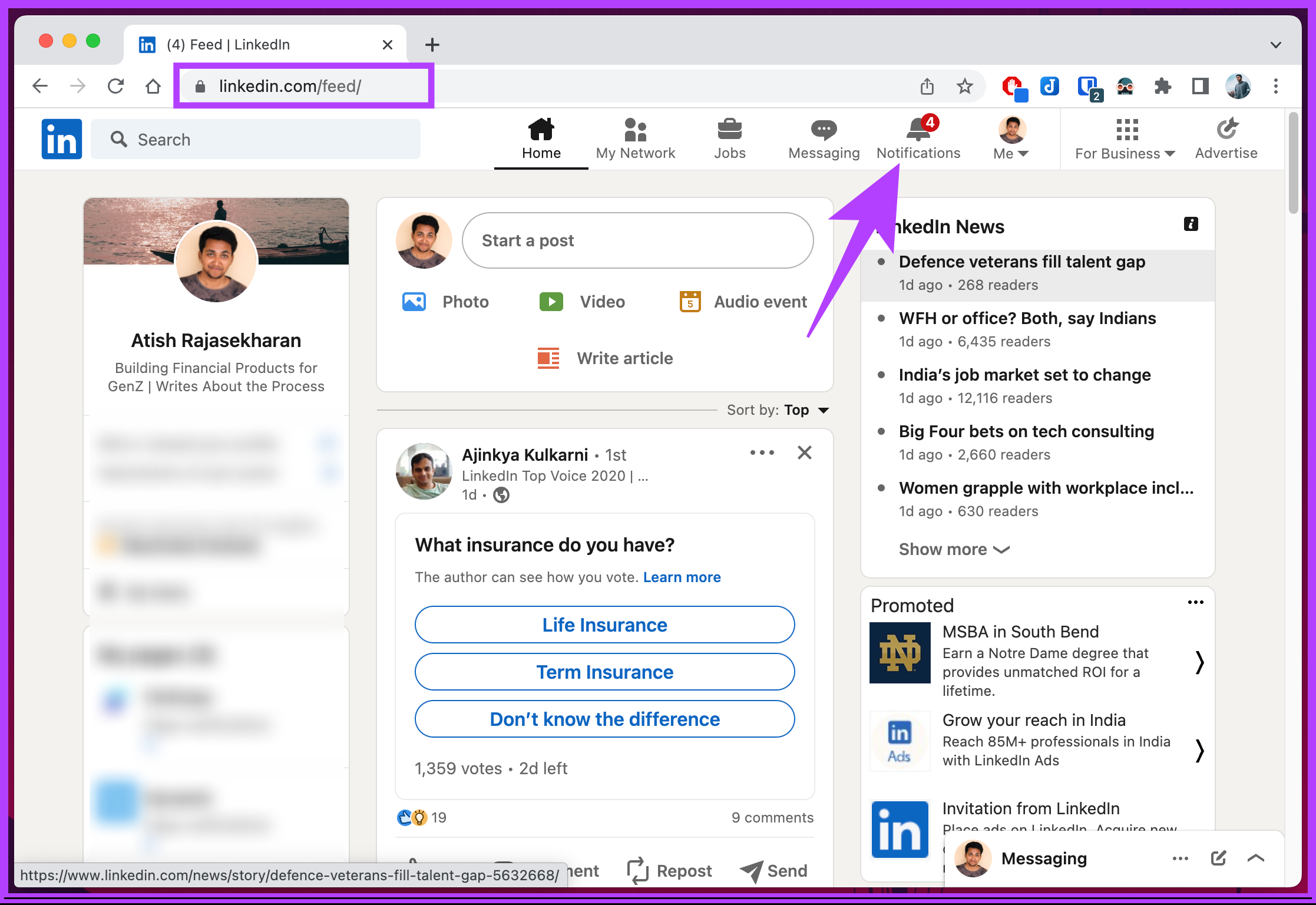
Langkah 3: Di bawah tab Notifikasi, di panel kiri, di bawah’Kelola Notifikasi Anda,’klik Lihat setelan.
Anda akan dibawa ke pengaturan pemberitahuan LinkedIn Anda.
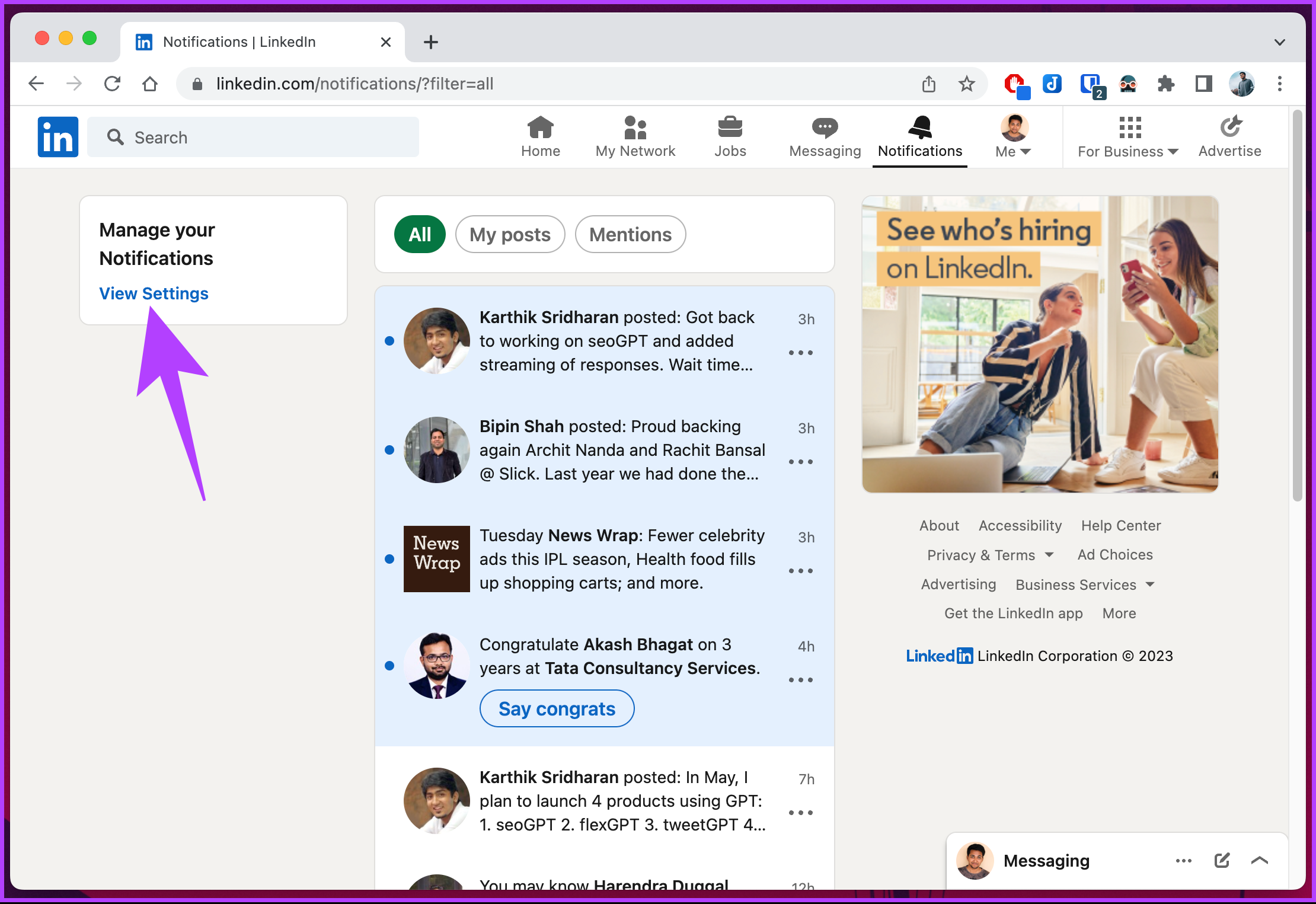
Langkah 4: Dari panel kanan, di bawah Notifikasi yang Anda terima, klik’Terhubung dengan orang lain.’
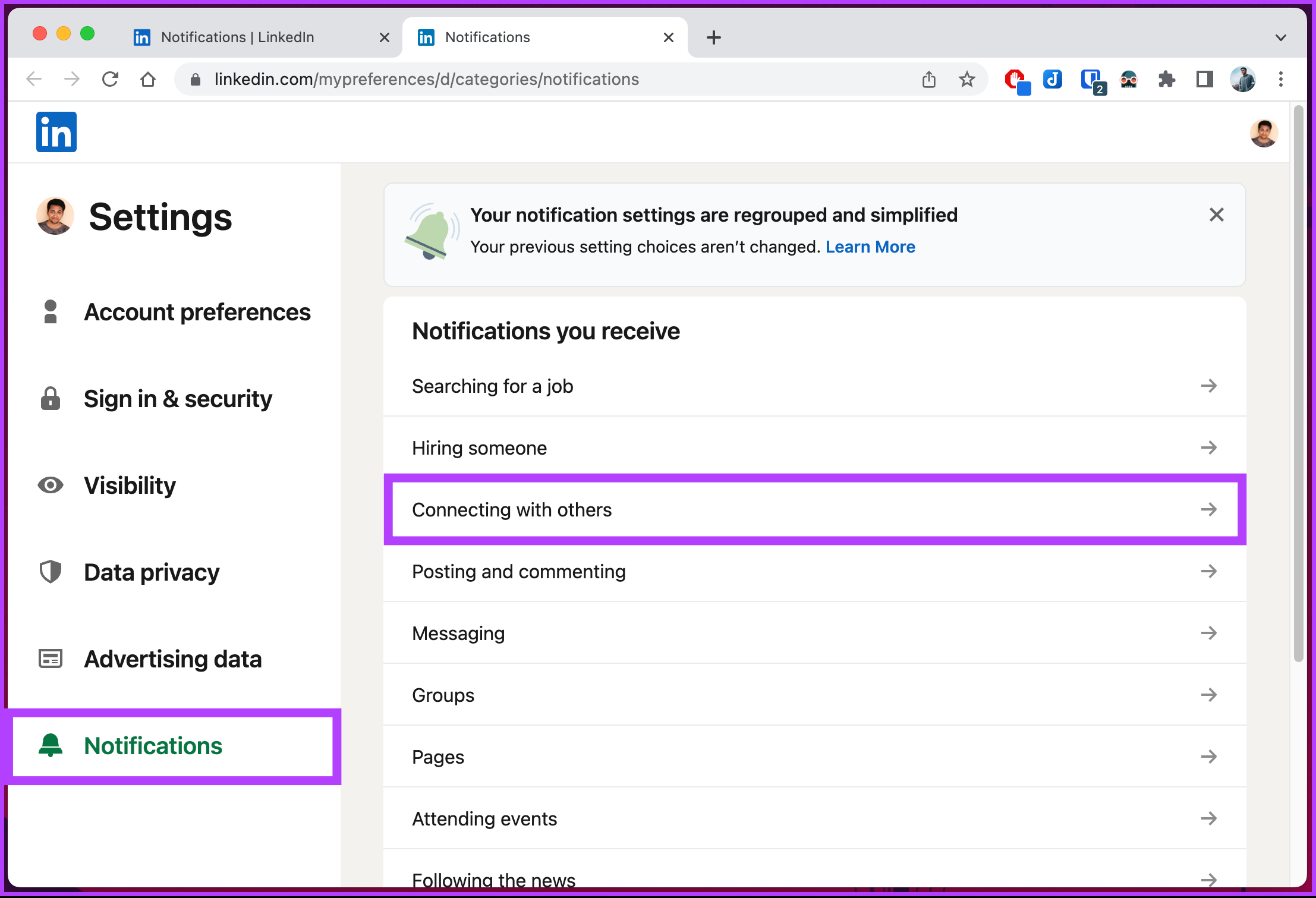
Langkah 5: Gulir ke bawah dan pilih’Ulang tahun dan hari jadi pekerjaan.’
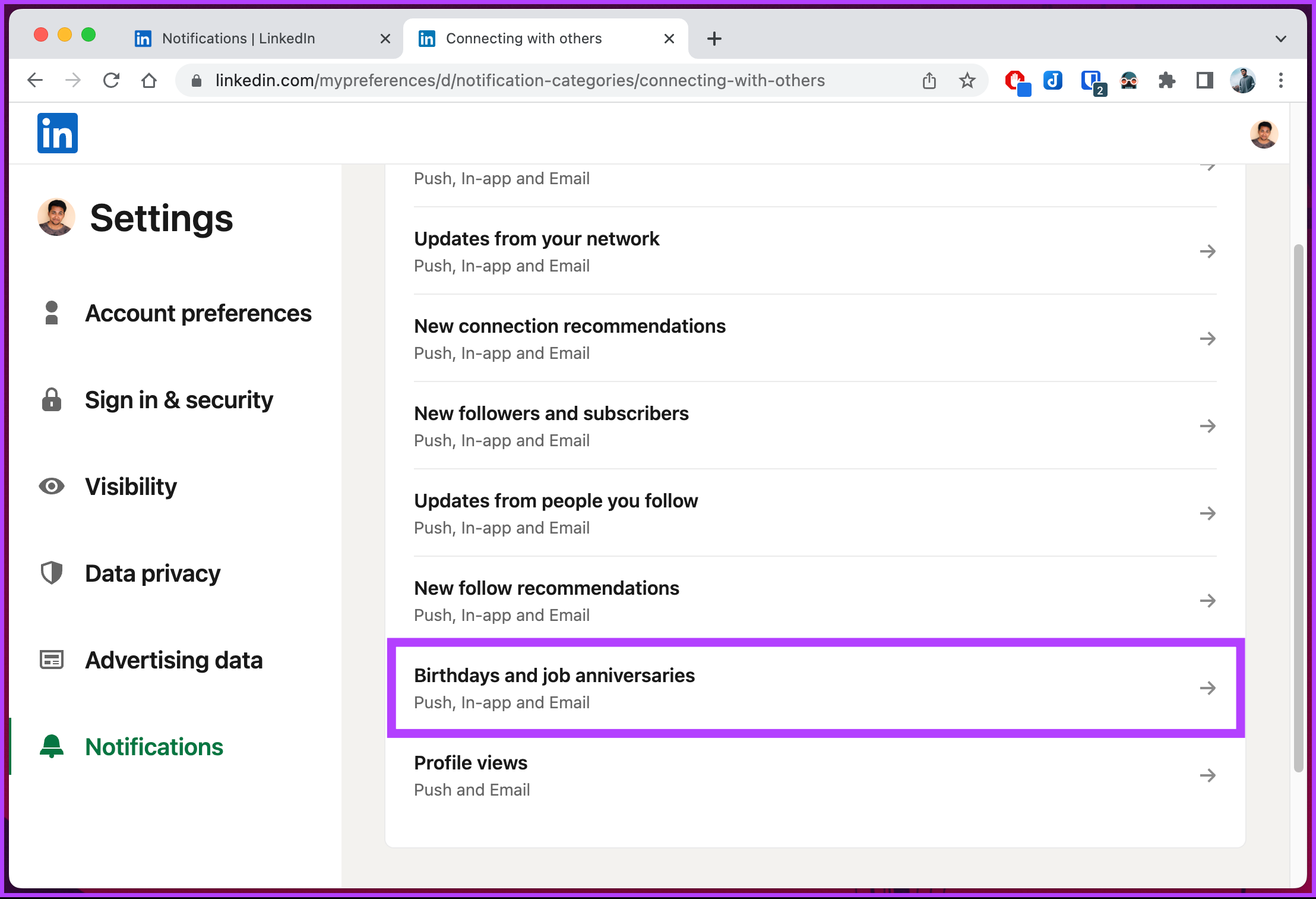
Langkah 6: Di bawah’Pilih di mana Anda mendapatkan pemberitahuan,’aktifkan notifikasi pilihan Anda.
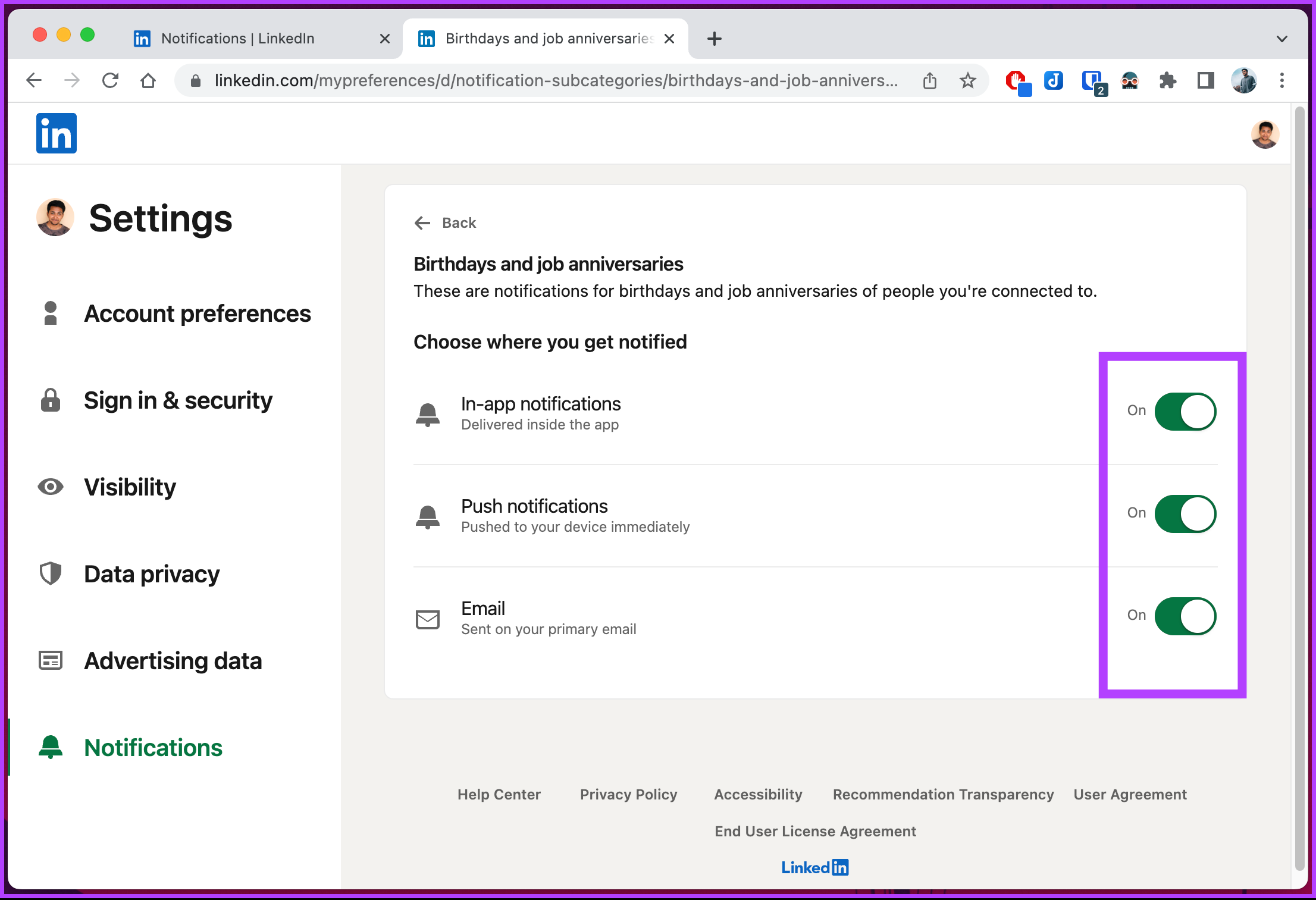
Ini dia. Anda telah berhasil mengaktifkan notifikasi ulang tahun.
Di Seluler
Berikut cara mengetahui ulang tahun seseorang dengan notifikasi LinkedIn di Android dan iOS. Untuk tujuan demonstrasi, kami akan menggunakan Android.
Langkah 1: Luncurkan aplikasi LinkedIn. Setelah diluncurkan, ketuk gambar profil Anda di pojok kiri atas untuk membuka sidebar.
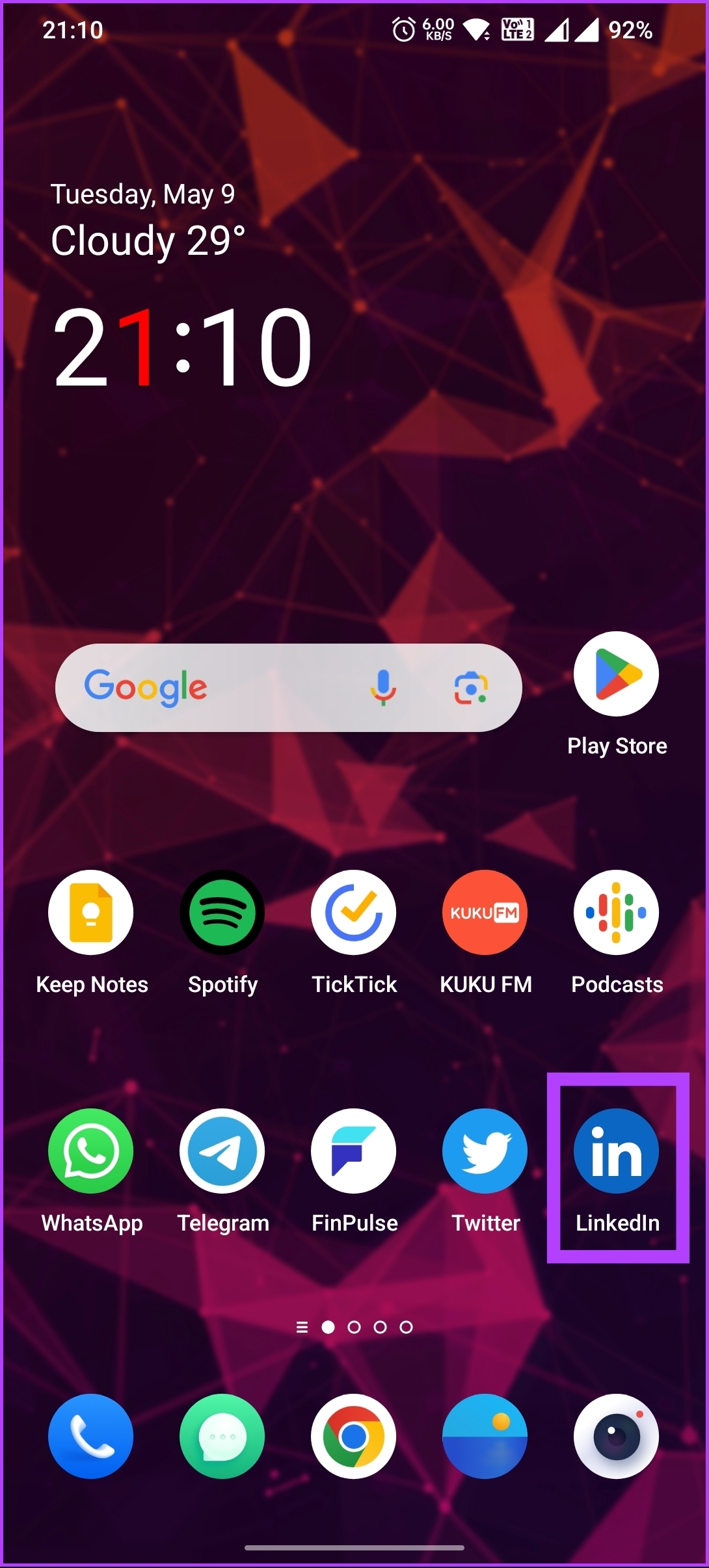
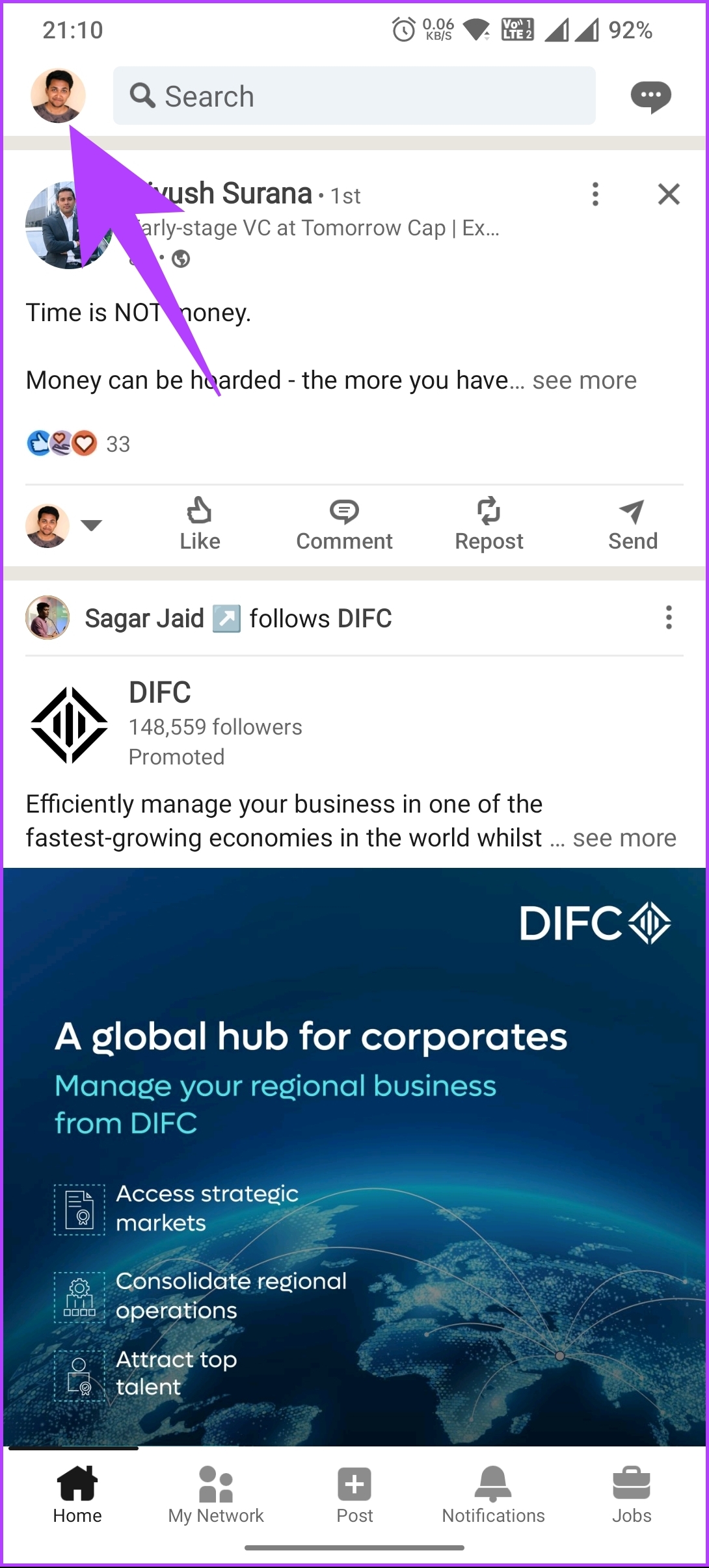
Langkah 2: Dari sidebar, pilih Settings. Di bawah Pengaturan, pilih Notifikasi.
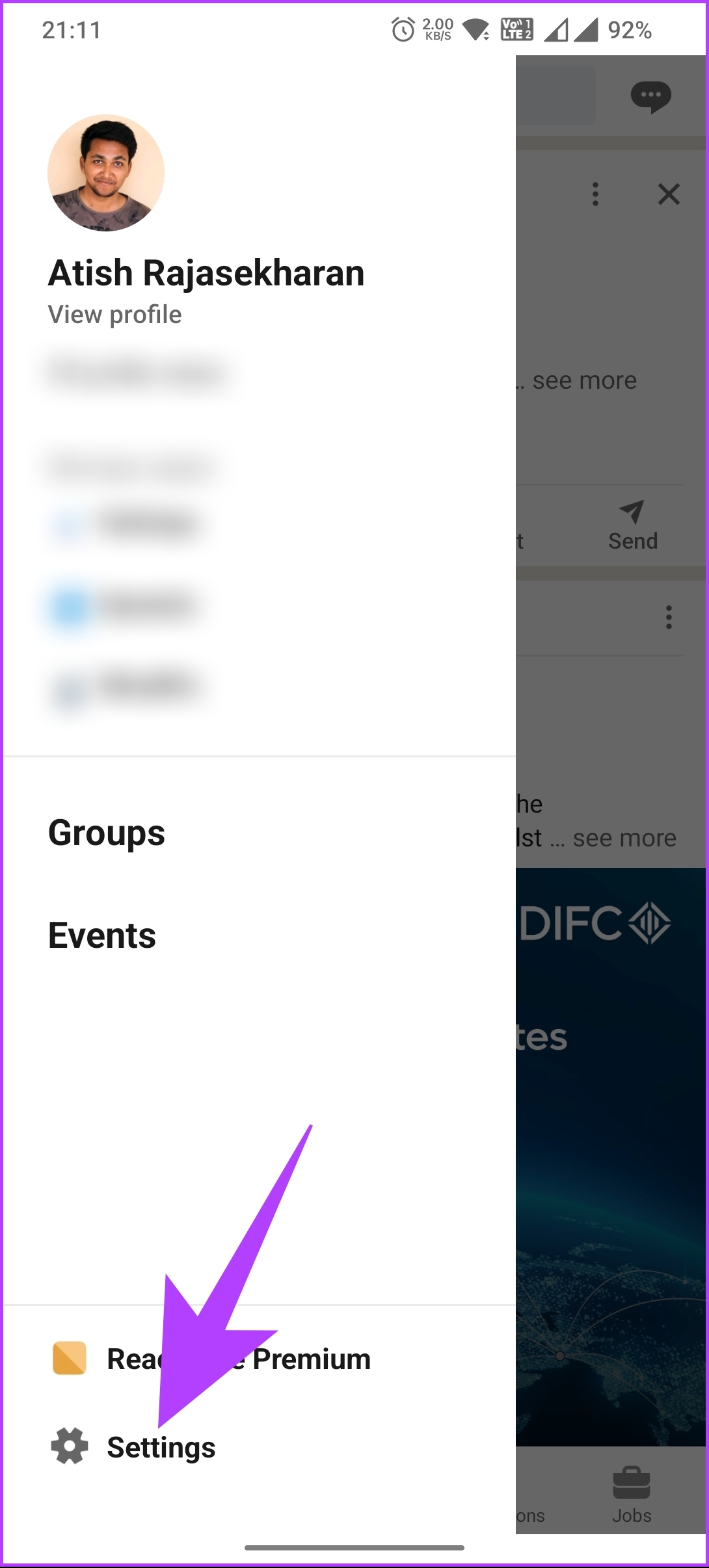
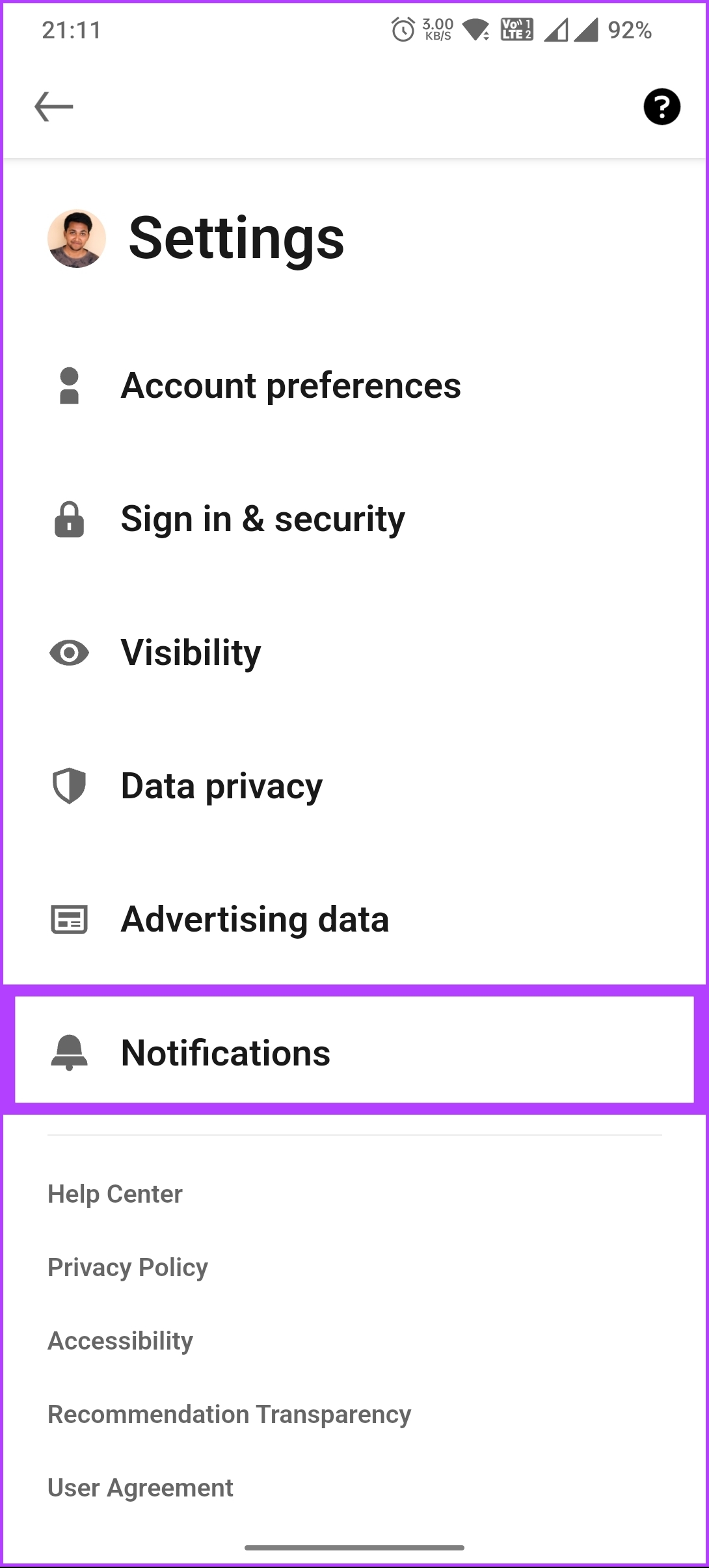
Langkah 3: Sekarang, pilih’Terhubung dengan orang lain,’dan di layar berikutnya, ketuk’Ulang tahun dan peringatan pekerjaan.’
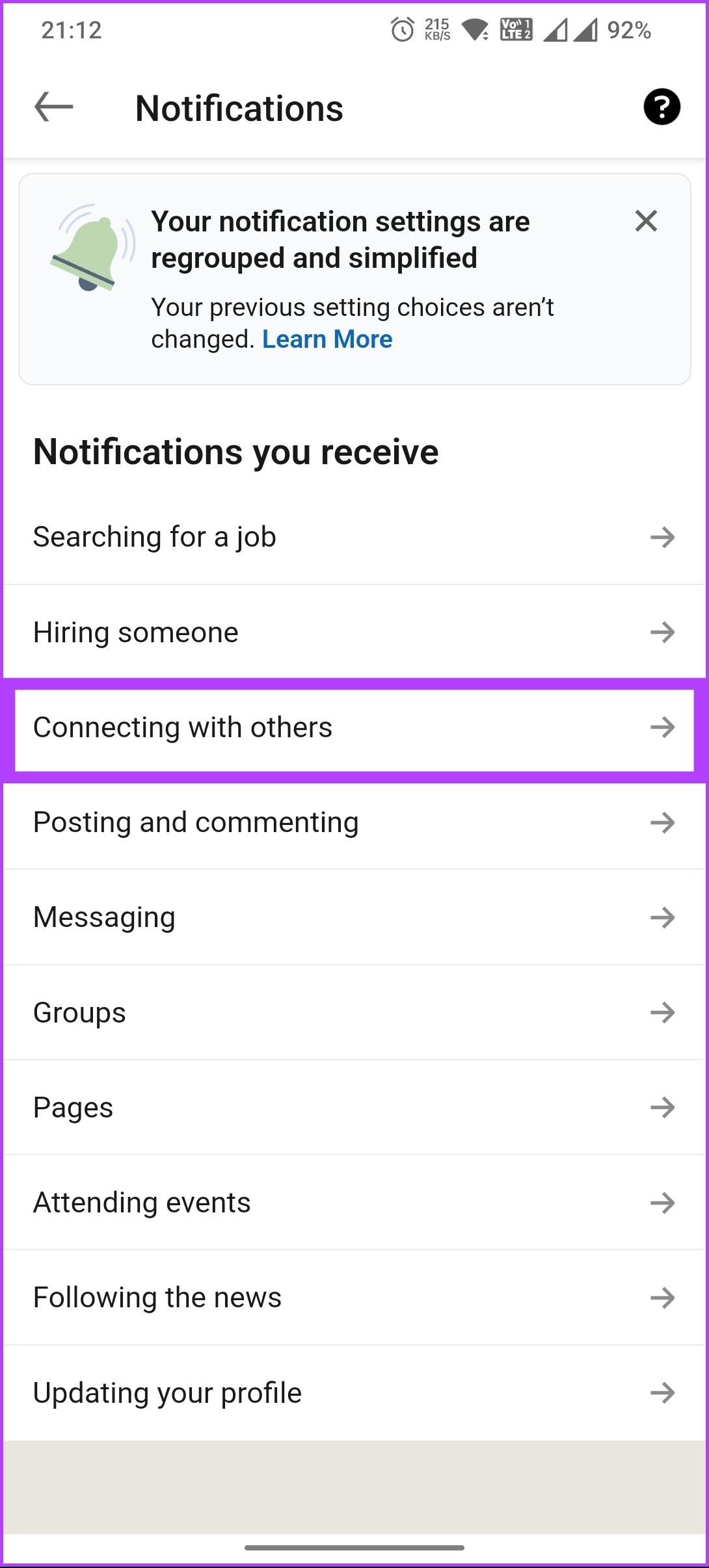
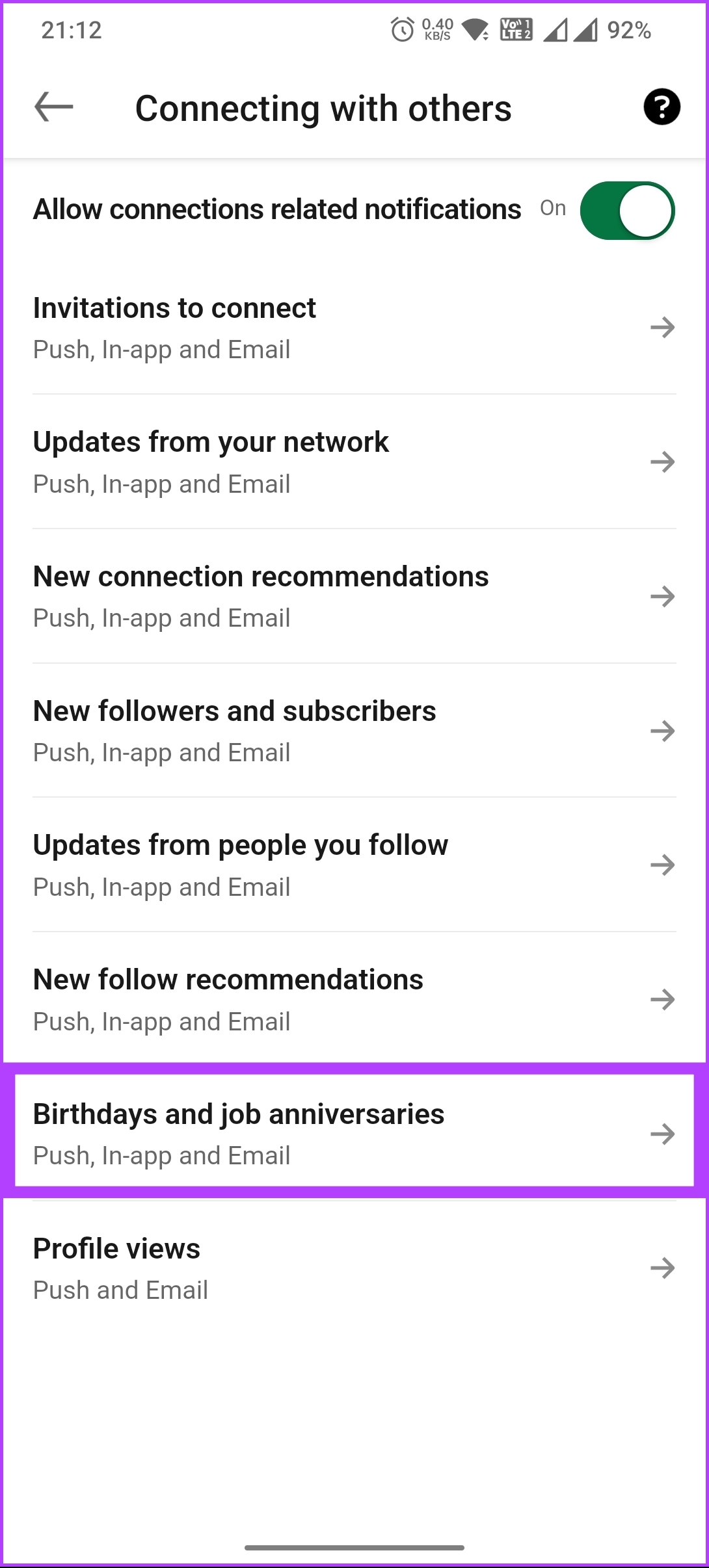
Langkah 4: Di bawah’Ulang tahun dan peringatan pekerjaan’, aktifkan cara yang Anda sukai untuk mendapatkan pemberitahuan.
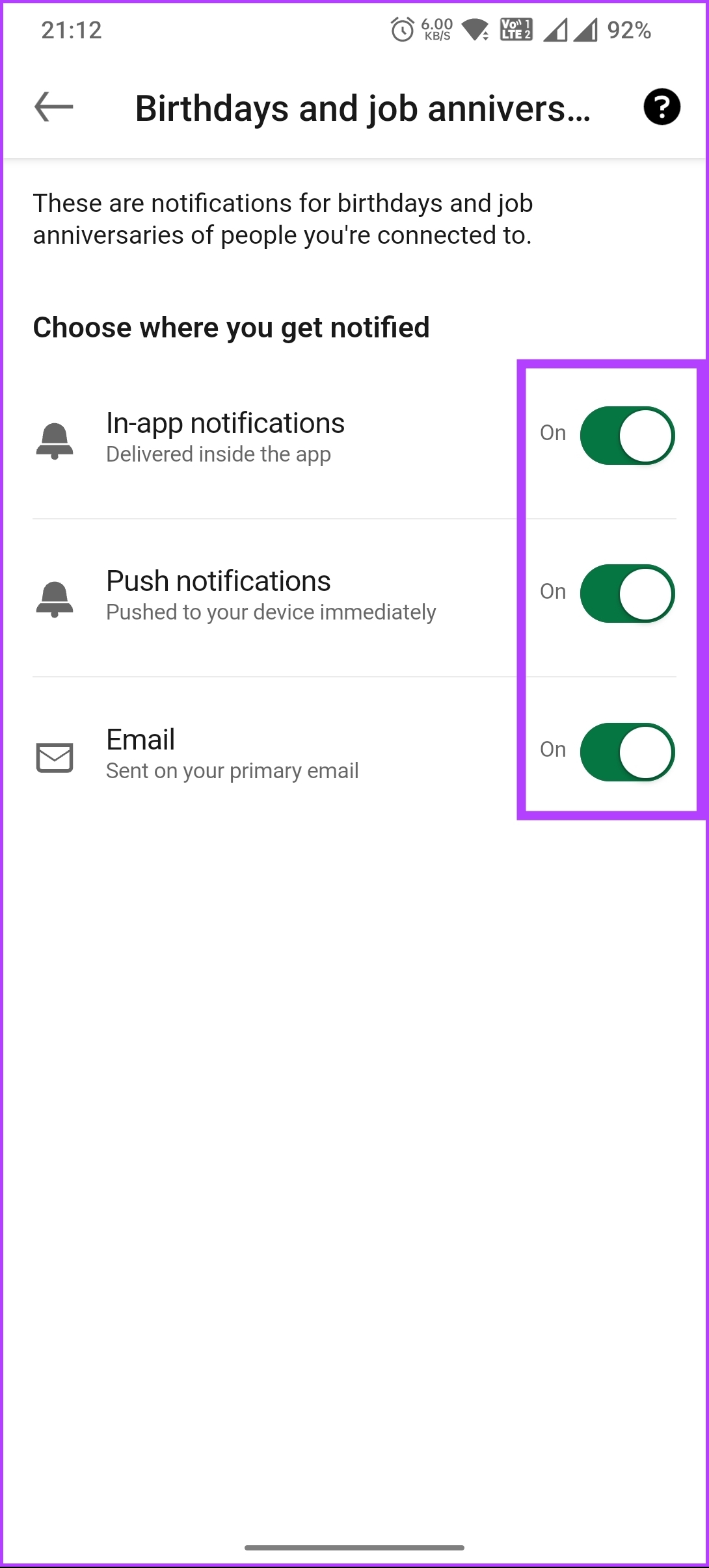
Itu saja. Anda akan diberi tahu tentang hari ulang tahun dan peringatan kerja orang-orang yang terhubung dengan Anda di LinkedIn. Ini asalkan mereka telah menambahkan tanggal lahir mereka.
Jika Anda belum menambahkan tanggal lahir atau ingin mengubah tanggal lahir, lanjutkan membaca.
Baca Juga: Cara menghentikan email LinkedIn
Cara Menambahkan atau Mengubah Ulang Tahun Anda di LinkedIn
Penting untuk selalu memperbarui informasi profil LinkedIn Anda; ulang tahun Anda tidak terkecuali. Selain itu, ini dapat membantu Anda memberikan data yang lebih akurat kepada calon pemberi kerja.
Perlu diingat bahwa tanggal lahir Anda hanya dapat dilihat oleh koneksi Anda dan tidak akan ditampilkan secara publik di profil Anda. Jadi, jika Anda siap menambahkan atau mengubah tanggal lahir Anda di LinkedIn, ikuti langkah-langkah di bawah ini.
Di Desktop
Langkah 1: Buka LinkedIn di browser pilihan Anda dan klik gambar profil Anda (Saya) dari rumah.
Langkah 2: Pilih Lihat Profil dari menu tarik-turun.
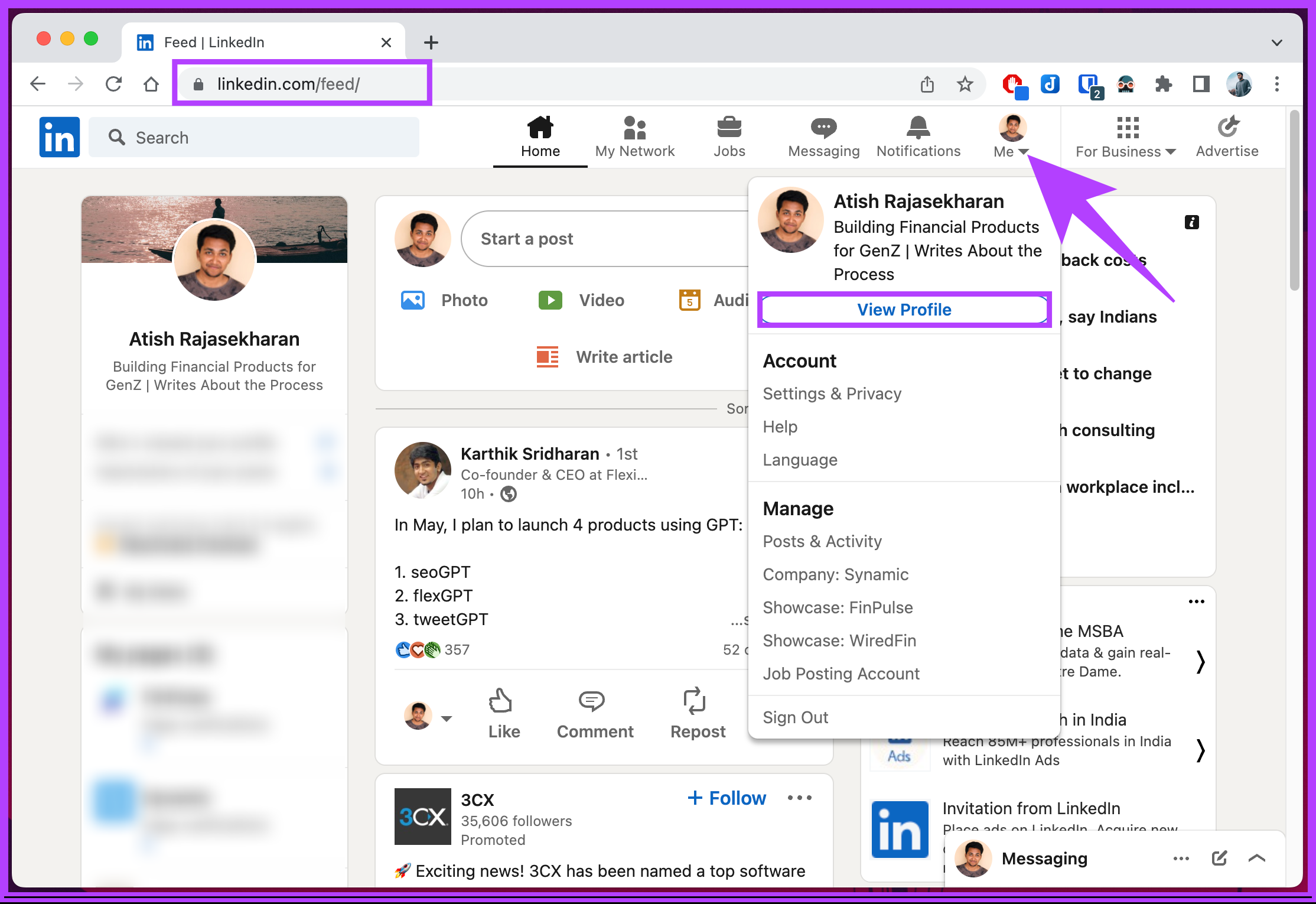
Langkah 3: Arahkan ke Info kontak di bagian atas halaman profil.
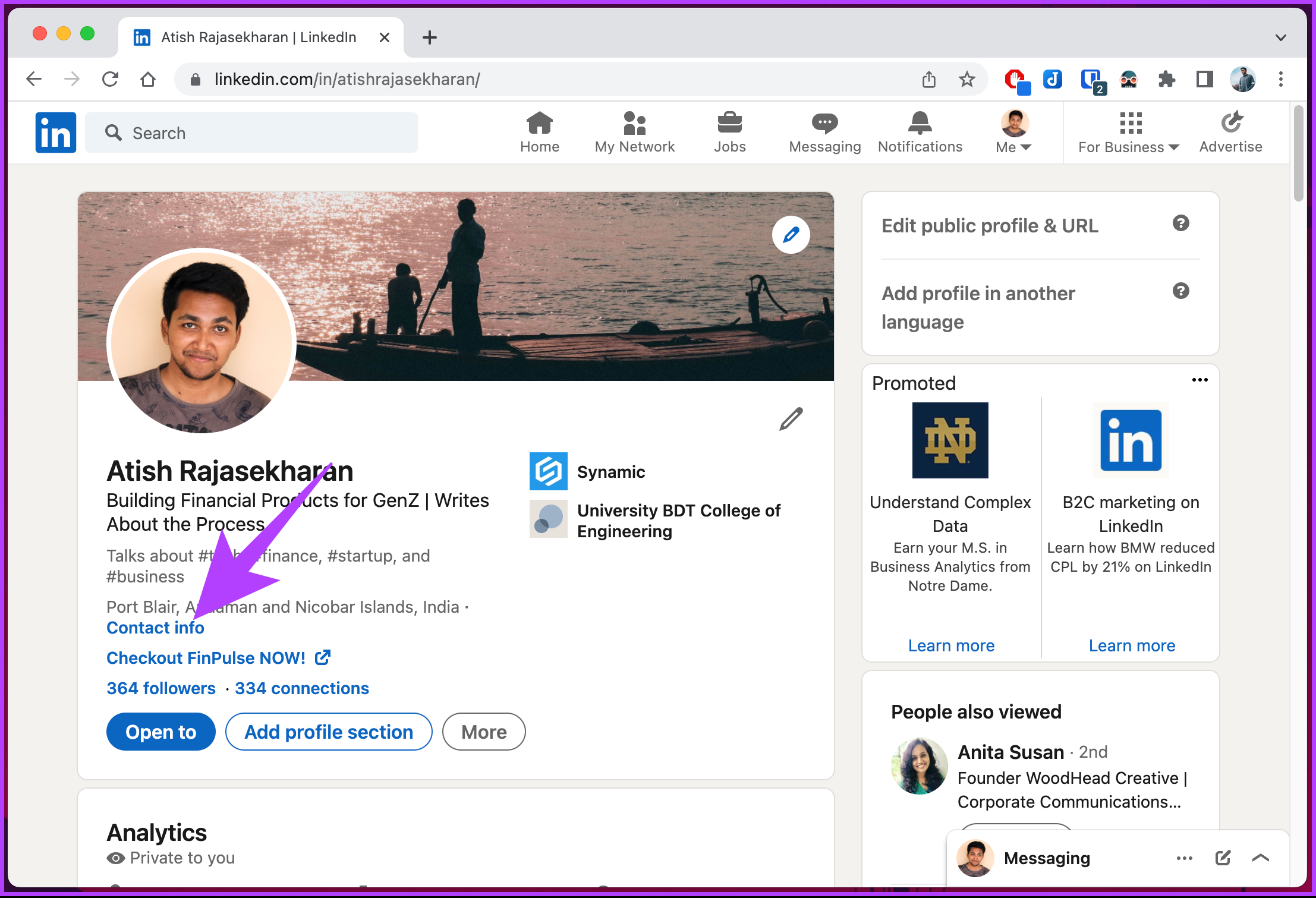
Langkah 4: Klik ikon edit (pena) di jendela pop-up.
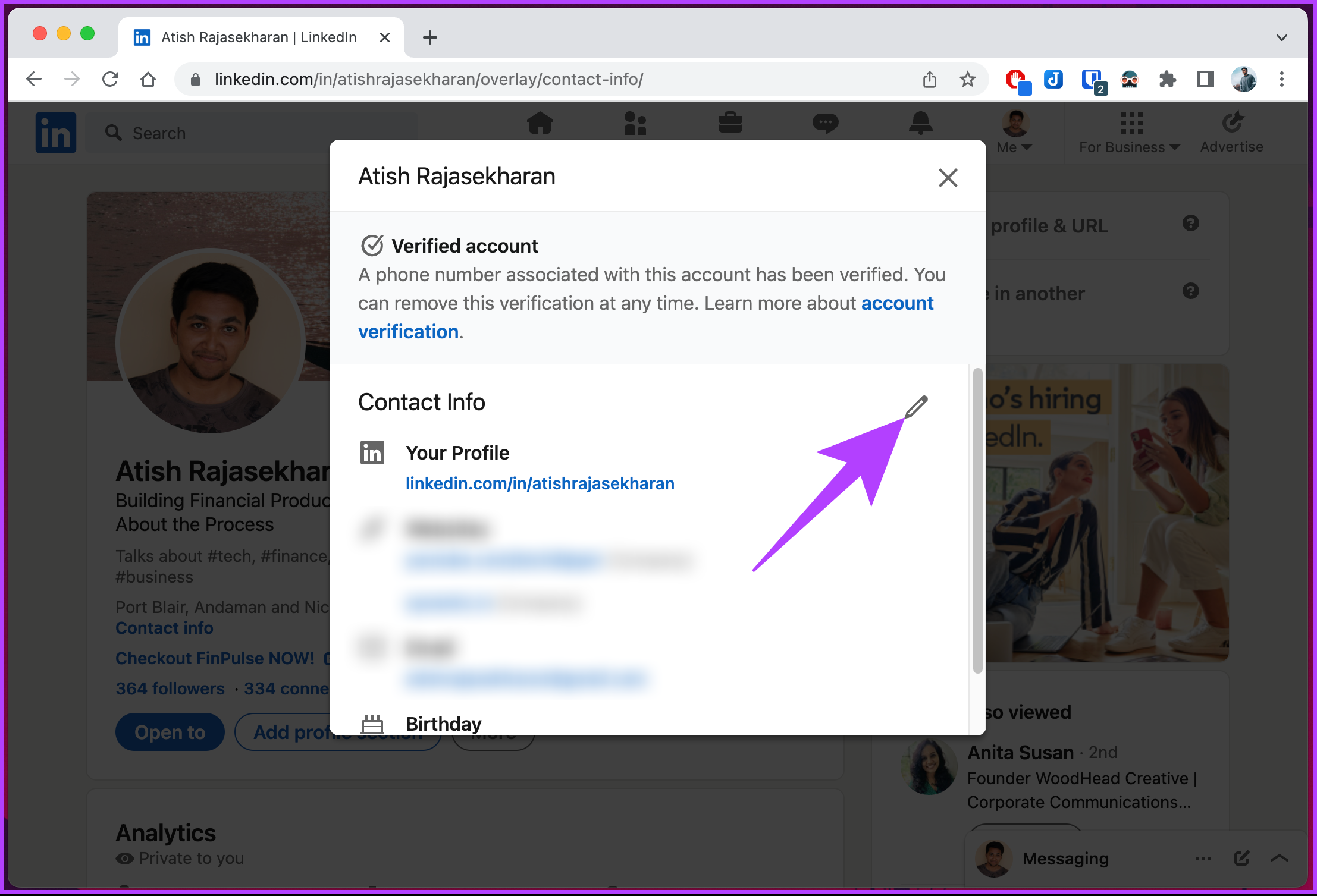
Langkah 5: Gulir ke bagian ulang tahun dan pilih tanggal dan bulan lahir Anda.
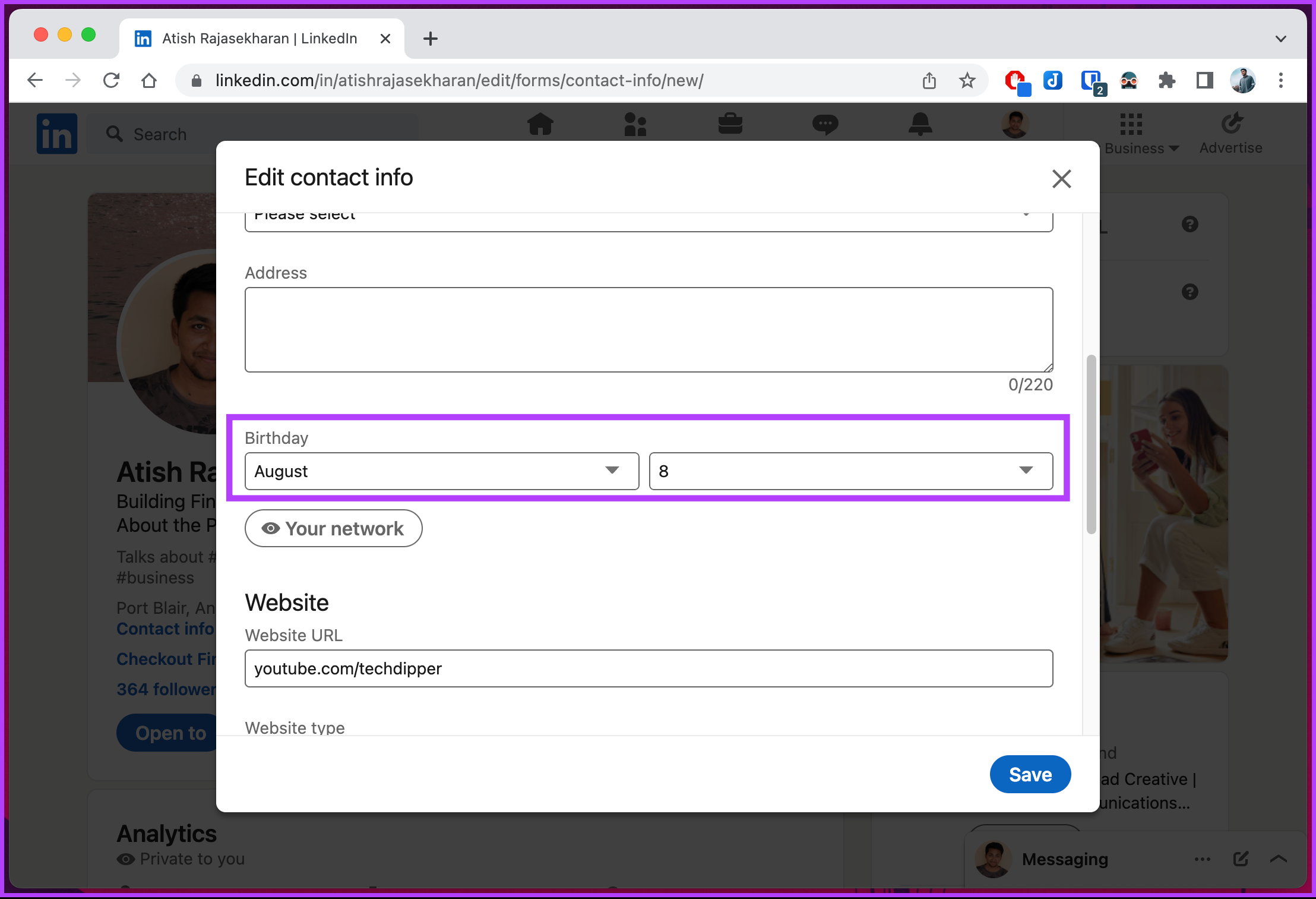
Langkah 6: Klik tombol di bawah untuk mengubah setelan privasi ulang tahun dan klik Simpan.
Catatan: Untuk menyembunyikan tanggal lahir Anda di LinkedIn, pilih Hanya Anda.
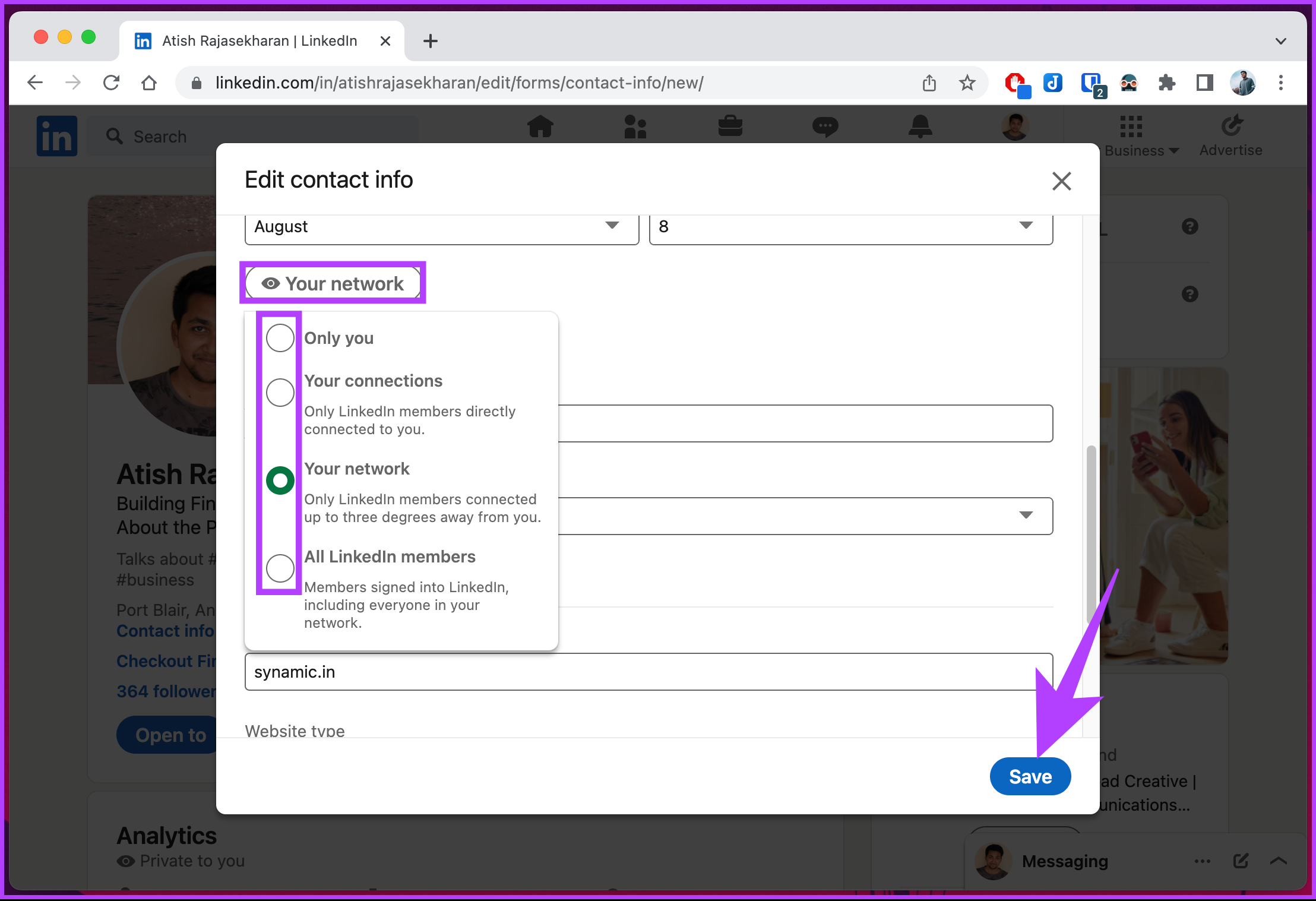
Di Seluler
Langkah-langkahnya sama untuk Android dan iOS. Namun, demi demonstrasi, kami akan menggunakan Android.
Langkah 1: Luncurkan aplikasi LinkedIn dan ketuk gambar profil Anda di pojok kiri atas.
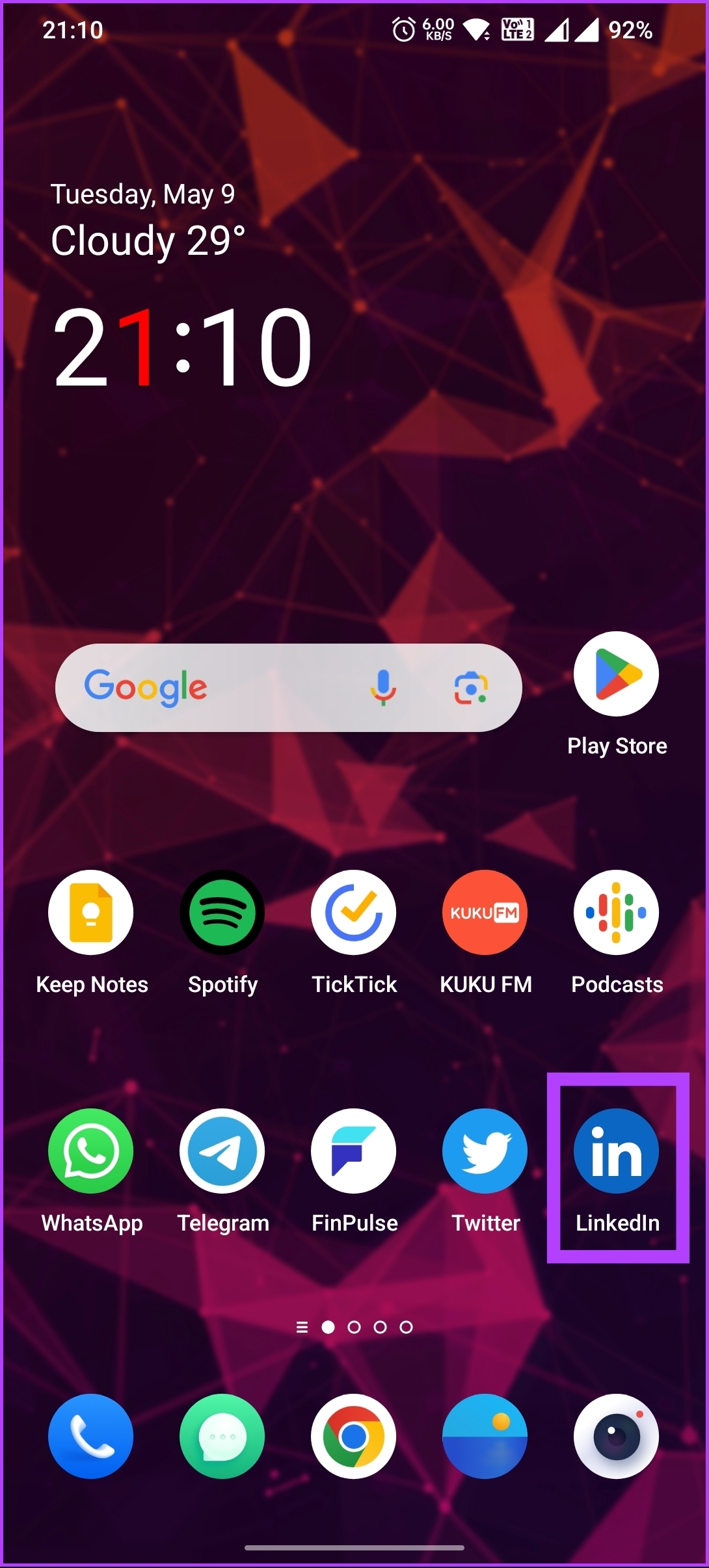
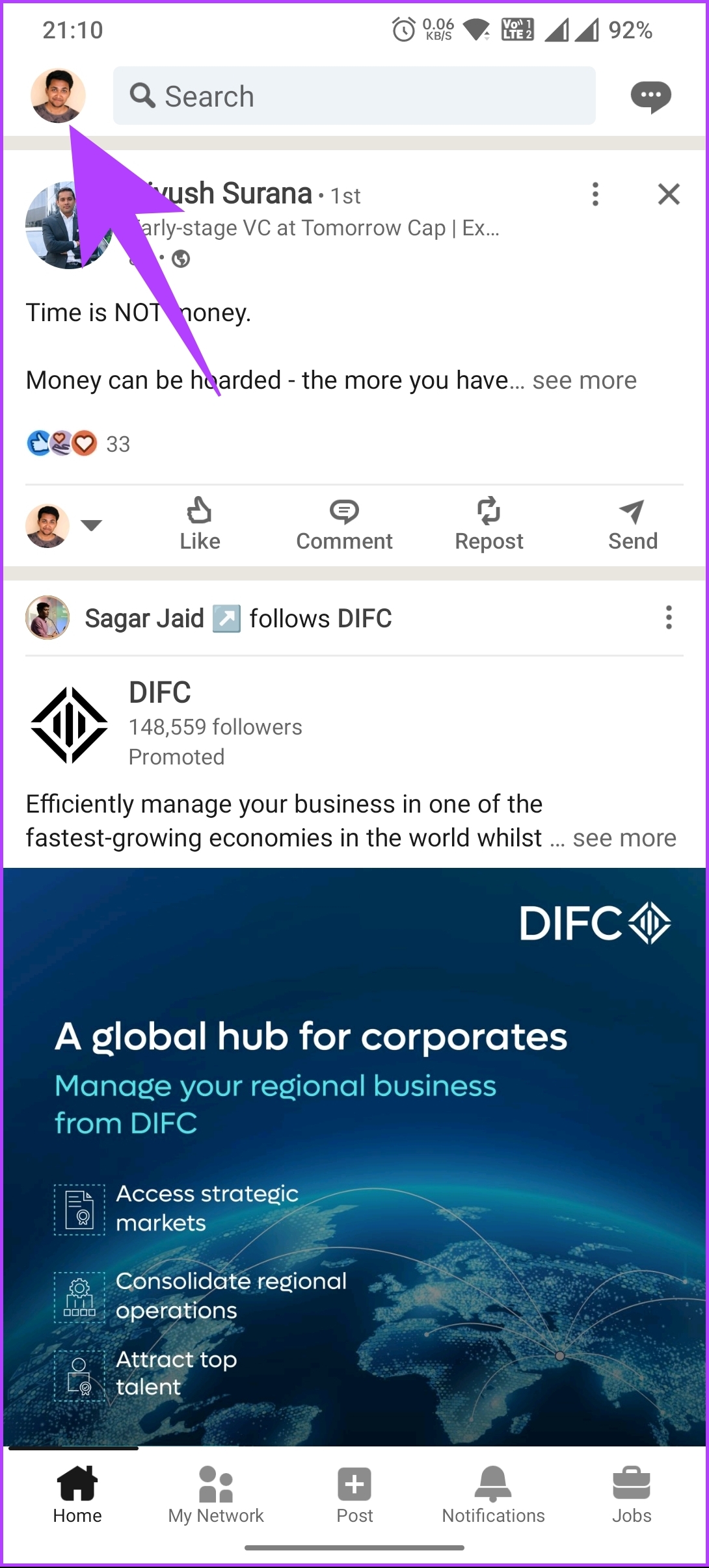
Langkah 2: Ketuk foto profil Anda di sidebar. Dari profil pengguna, pilih ikon tiga titik di samping bagian Tambahkan.
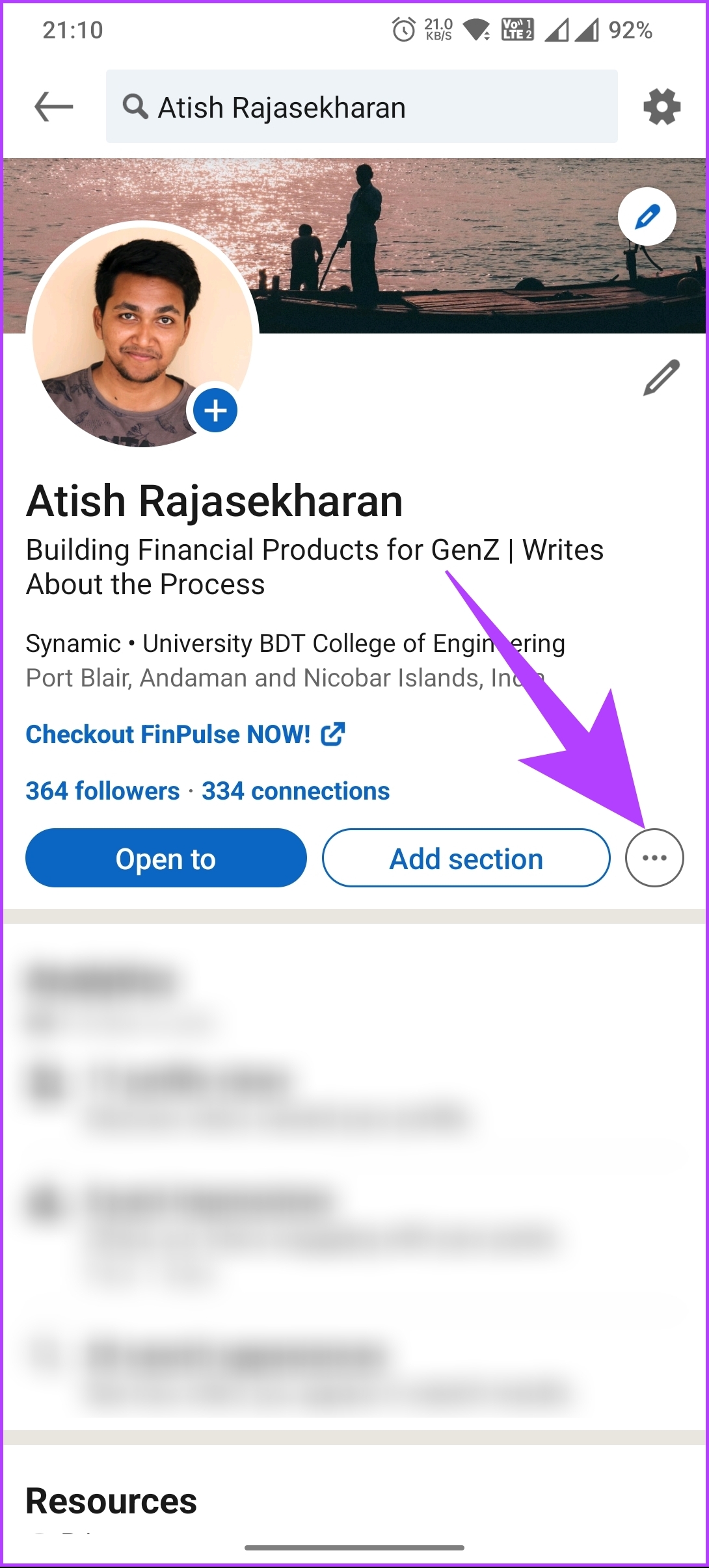
Langkah 3: Dari lembar paling bawah, pilih Info kontak. Di bawah bagian Kontak, ketuk ikon edit (pena).

Langkah 4: Di’Edit info kontak’, ketuk kolom tanggal lahir. Dari modal pemilihan data, pilih bulan dan tanggal ulang tahun Anda dan ketuk Setel.
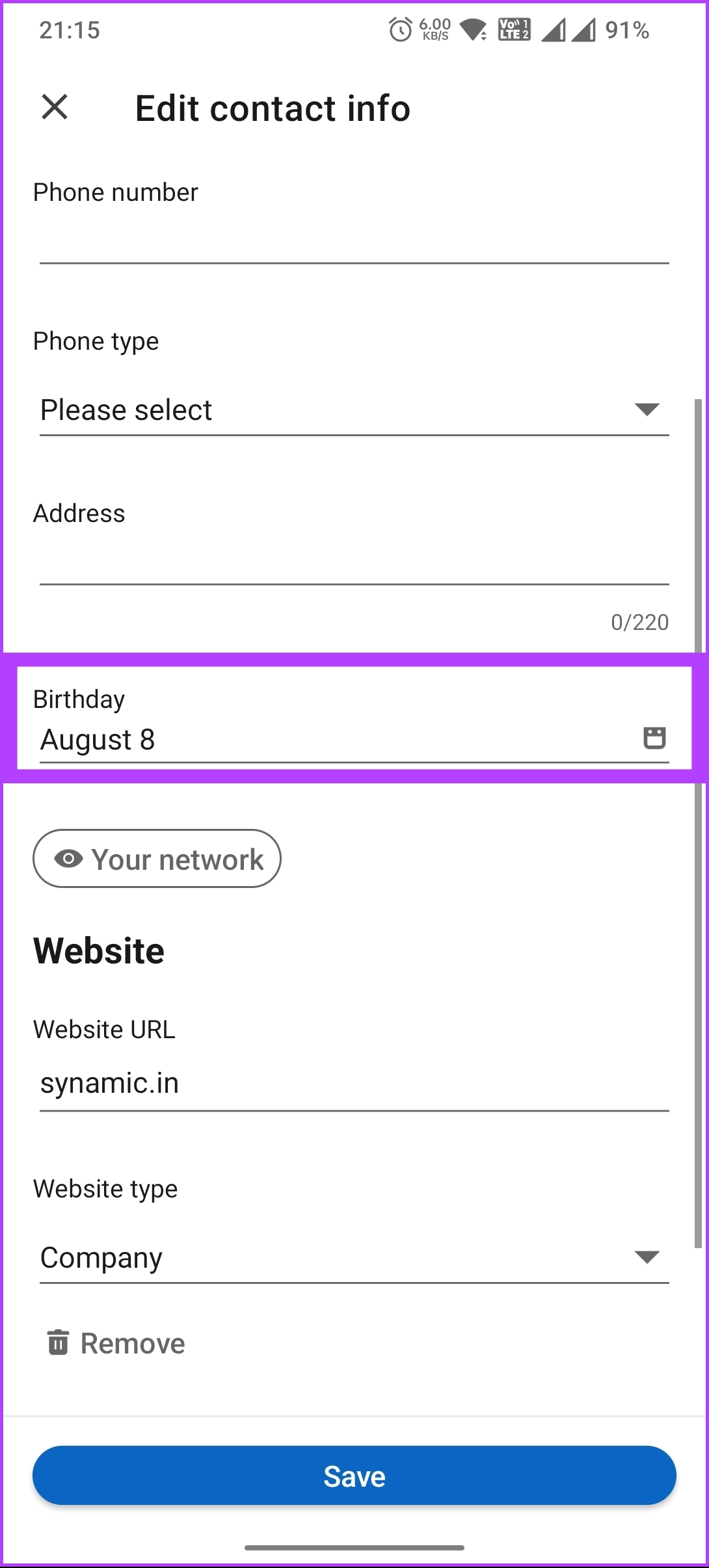
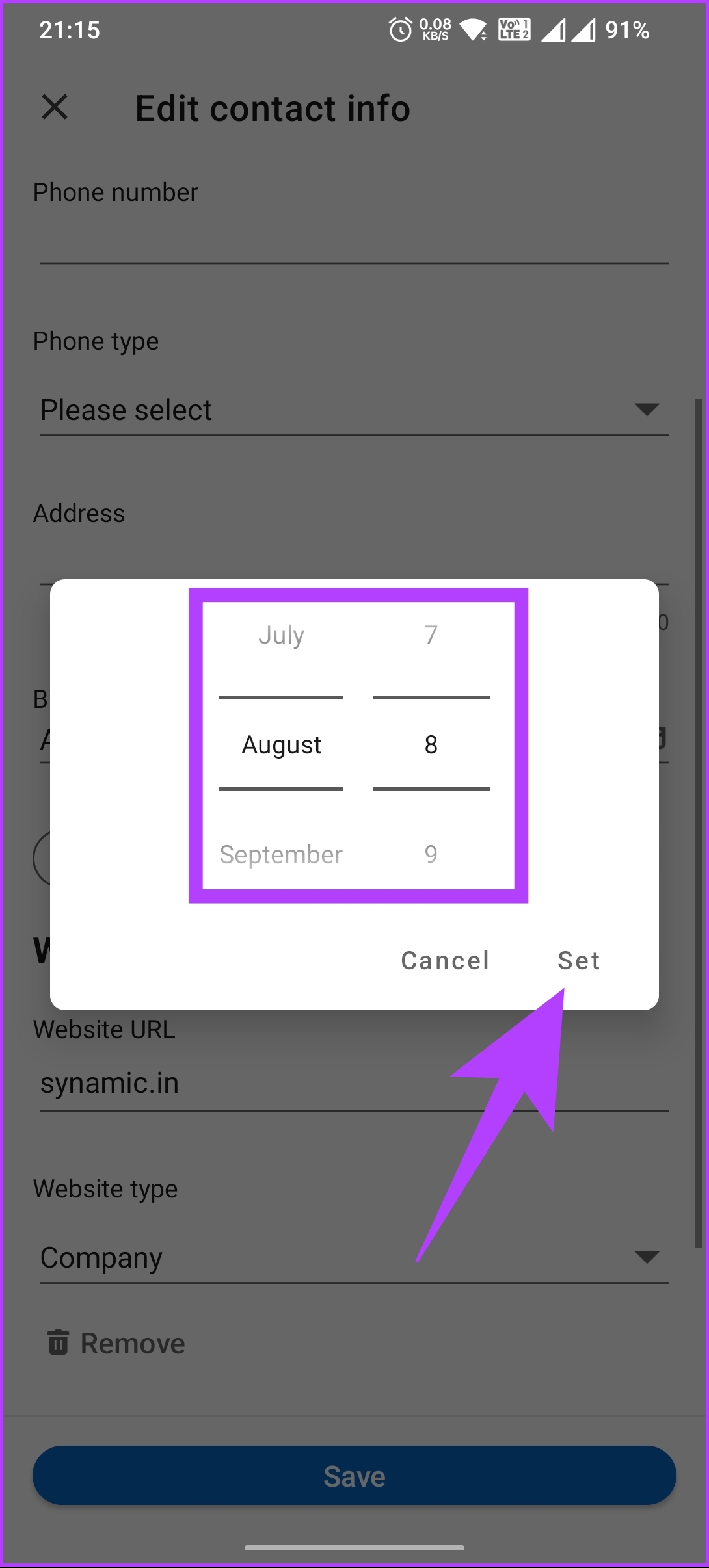
Langkah 5: Pilih tombol di bawah untuk mengubah setelan privasi dan pilih dari lembar paling bawah.
Catatan: Untuk menyembunyikan tanggal lahir Anda di LinkedIn, pilih Hanya Anda.
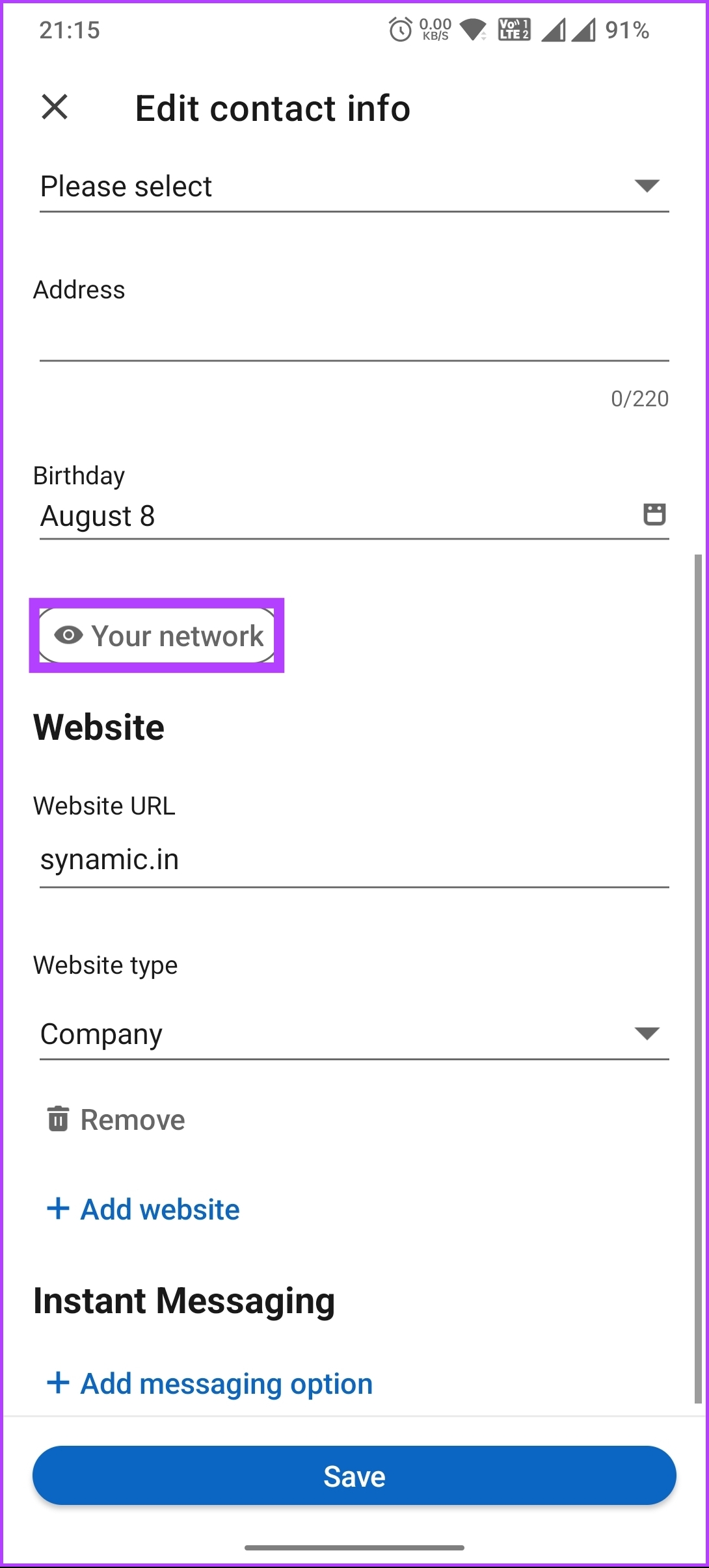
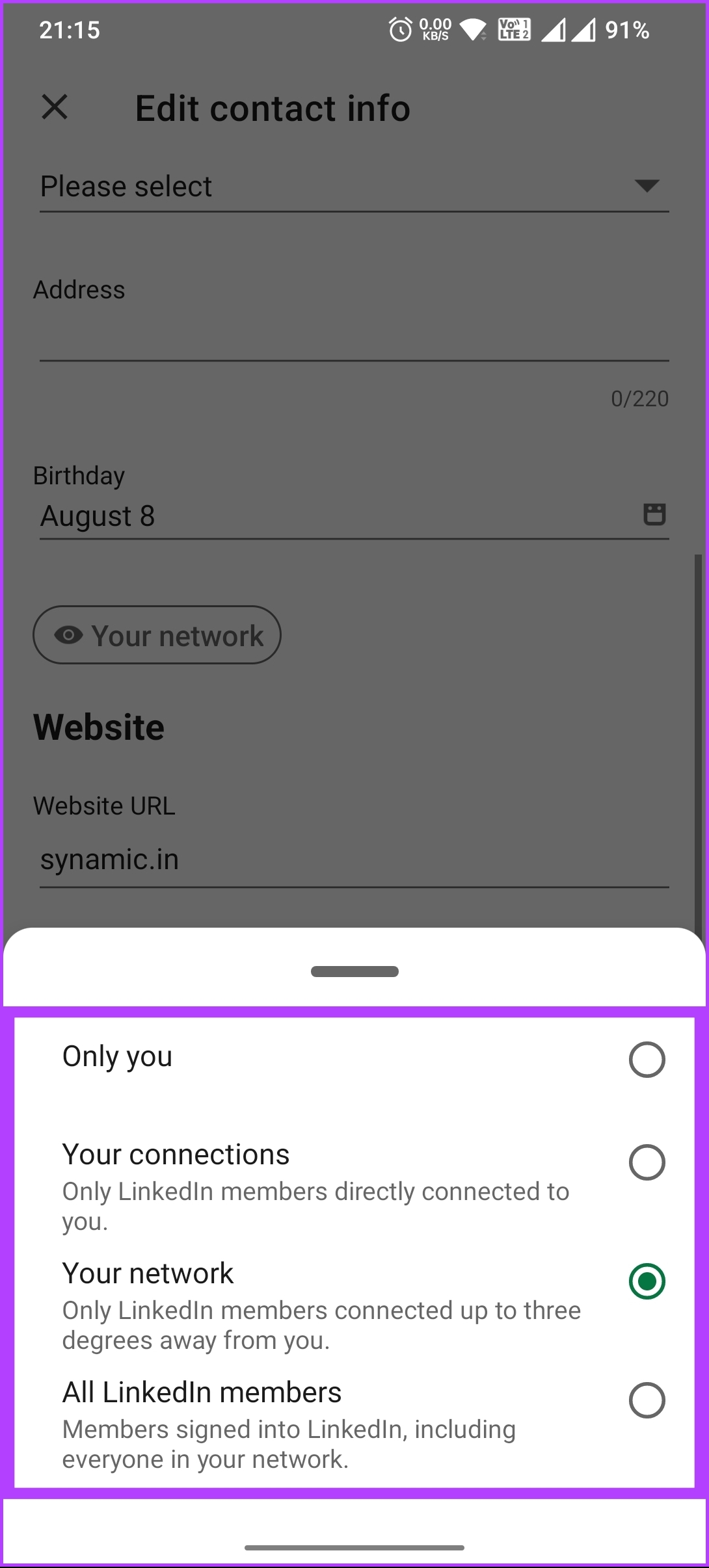
Langkah 6: Terakhir, ketuk Simpan.
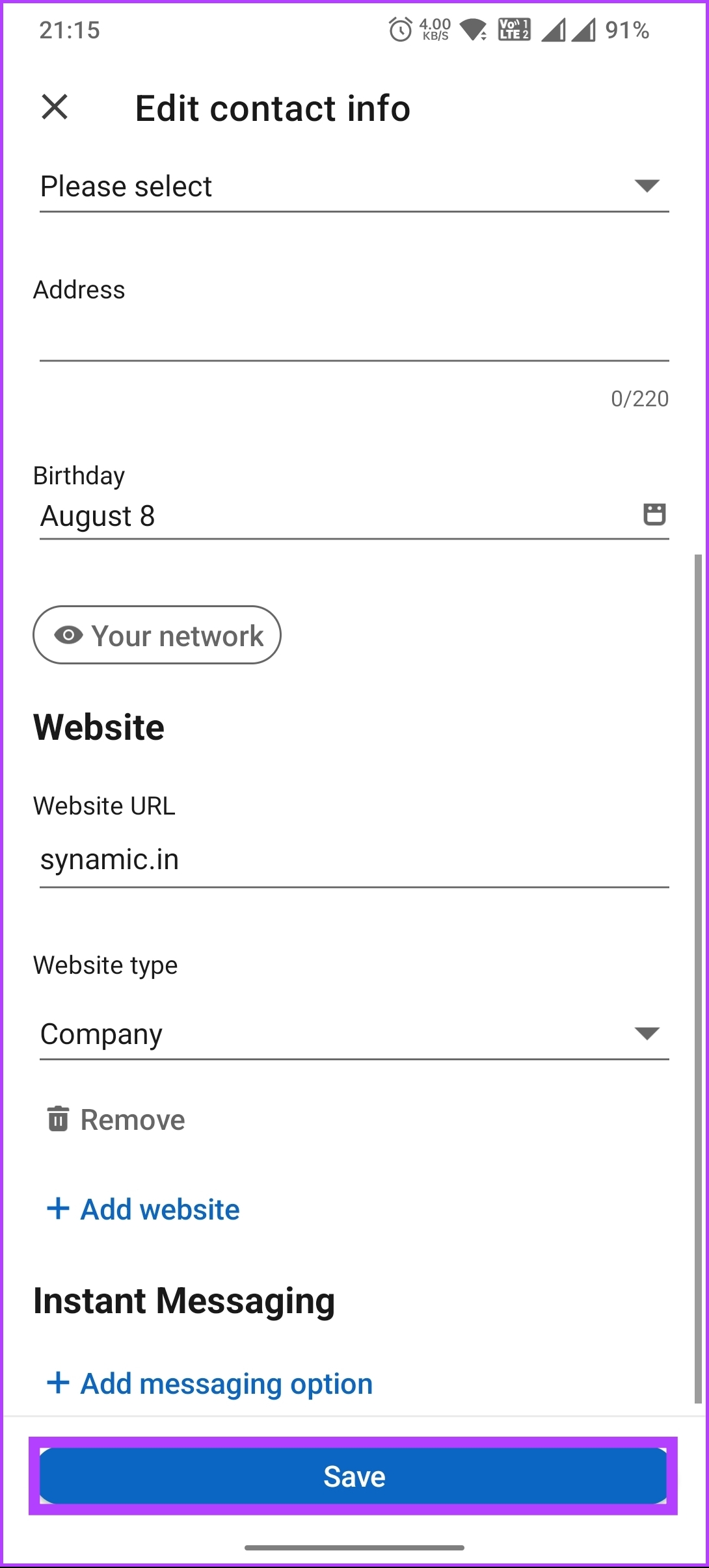
Itu dia dia. Ulang tahun Anda akan diperbarui di LinkedIn secara instan. Jika Anda memiliki pertanyaan, lihat bagian FAQ di bawah ini.
FAQ tentang Mencari Tahu Ulang Tahun Seseorang di LinkedIn
1. Apakah LinkedIn menunjukkan siapa yang melihat profil Anda?
LinkedIn memungkinkan pengguna untuk melihat siapa yang melihat profil mereka, tetapi tidak secara detail. Untuk tampilan mendetail, Anda harus memilih LinkedIn Premium. Selain itu, LinkedIn hanya menampilkan jumlah tampilan profil selama 90 hari terakhir kecuali jika pengguna memiliki akun premium yang menyediakan riwayat tampilan yang lebih lama.
Penting untuk dicatat bahwa LinkedIn hanya menampilkan tampilan profil dari orang yang tidak anonim dan telah mengizinkan nama dan foto profil mereka ditampilkan saat melihat profil lain.
2. Bagaimana menemukan alamat email seseorang dari LinkedIn?
Cara termudah untuk menemukan alamat email seseorang di LinkedIn adalah dengan mengunjungi profilnya dan memeriksa informasi kontaknya. Jika alamat email tidak tersedia di profil mereka, Anda dapat menggunakan alat pencarian email seperti GetProspect, Skrapp, atau Voila Norbert. Anda dapat menggunakan alat ini untuk menemukan alamat email yang terkait dengan profil LinkedIn. Jika tidak ada yang berhasil, kirimkan permintaan koneksi kepada orang tersebut dan minta alamat emailnya.
Lihat dan Ucapkan Selamat Ulang Tahun
Apakah Anda mengucapkan selamat ulang tahun kepada seseorang atau menggunakan ulang tahunnya sebagai pembuka percakapan , panduan ini telah menunjukkan cara menemukan ulang tahun seseorang di LinkedIn. Penting untuk menghormati privasi orang dan hanya menggunakan fitur ini untuk tujuan yang sah. Anda mungkin juga ingin membaca cara menambahkan resume ke profil LinkedIn Anda.